ТОП-10 лучших программ для обработки фотографий
Лучшие программы для обработки фото
Ищете хороший фоторедактор? Тогда рекомендуем вам ознакомиться с кратким обзором, в котором рассмотрены лучшие программы для обработки фото: как простые для новичков, так и профессиональные для более опытных пользователей. С полным рейтингом программ для различных платформ можно ознакомиться на сайте Лучших фоторедакторов.
Adobe Photoshop
Открывает топ-10 всемирно известный продукт от Adobe. Это мощный графический редактор, предназначенный для коррекции снимков и создания дизайна. Инструменты и возможности программы открывают широкий простор для творчества.
В Фотошопе можно выполнять самые разные по уровню сложности работы: рисовать с помощью специального графического планшета, создавать фотоарт, баннеры, постеры, элементы 3D-графики и многое другое. Вы сможете пользоваться масками и с их помощью работать с отдельными областями снимков, менять цветовые режимы со стандартного RGB на CMYK и Lab, что позволит проводить более качественную обработку изображений и их цветовую коррекцию, формировать композиции из нескольких снимков и создавать совершенно уникальный контент.
ФотоМАСТЕР
Эта программа способна полностью автоматизировать процесс редактирования снимков. Отлично подойдет новичкам, плохо владеющим навыками ручной обработки. Включает в себя большую коллекцию готовых пресетов, которые позволят преображать фотографии за считанные секунды. А 3d lut коррекция, основанная на новейшей технологии работы с цветом, стилизует снимки без кропотливого труда с вашей стороны. Простая и быстрая портретная ретушь, сказочная обработка пейзажных фотографий, несложная замена фона и другие функции для базовой обработки снимков удовлетворят потребности как начинающих пользователей, так и более опытных.
GIMP
Эту программу называют бесплатной альтернативой Adobe Photoshop. И действительно: функции и инструменты этих двух редакторов копируют друг друга. В GIMP вы сможете работать со слоями, рисовать, заниматься ретушью и созданием коллажей. GIMP отлично подходит для создания веб-графики, создания логотипов, растровых изображений и ретуширования снимков.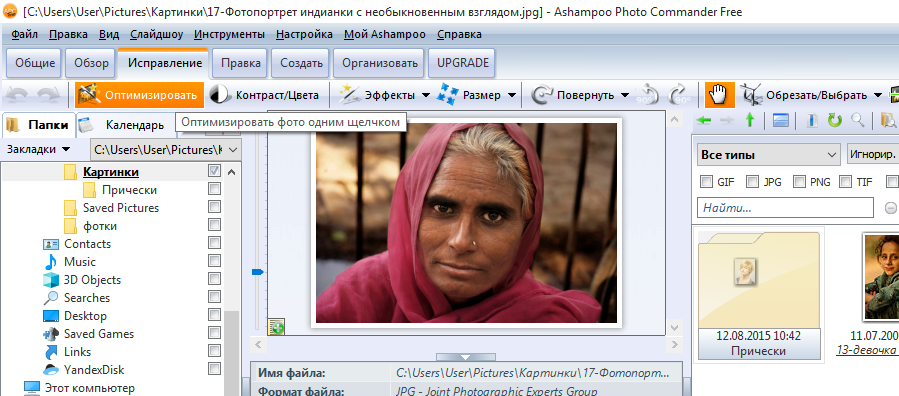
В этой программе, как и в Фотошопе, есть функция создания экшена (пресета). Вы просто ставите на запись все совершаемые действия, а потом применяете эту экшена к другим фотографиям.
Домашняя Фотостудия
Полноценный фоторедактор со всеми необходимыми инструментами для профессиональной коррекции снимков. Умеет исправлять экспозицию, выполнять обрезку, убирать лишнее с изображения. Есть возможность добавить поверх фотографии новые слои и тем самым проводить качественный монтаж. Поддерживает все основные форматы изображений.
Paint.NET
Продвинутая версия стандартной программы Paint. Расположение всех меню можно настраивать по своему вкусу. При установке на ПК порадует тем, что не требовательна к ресурсам и из-за малого веса не занимает много места. Поддерживает сторонние плагины и хорошо работает на современных операционных системах Windows 10, 8, 7.
ACDSee
Это многофункциональный инструмент для просмотра, конвертирования и обработки снимков. Есть опция пакетной обработки изображений, что удобно, когда необходимо работать с большими массивами визуального контента. С данной программой вы сможете создавать открытки, иллюстрации, добавлять текст и автоматически улучшать некоторые параметры снимка (яркость, контраст, цвет).
Есть опция пакетной обработки изображений, что удобно, когда необходимо работать с большими массивами визуального контента. С данной программой вы сможете создавать открытки, иллюстрации, добавлять текст и автоматически улучшать некоторые параметры снимка (яркость, контраст, цвет).
Movavi Photo Editor
Редактор стал популярным благодаря интуитивно понятному интерфейсу на русском языке и полуавтоматическому режиму работы. В программе есть возможность колоризации черно-белых фотографий, удаления лишних объектов со снимка, готовые фильтры и эффекты. Функционал редактора достаточно широк, чтобы провести полную обработку снимка: кадрировать, изменить размер изображения, улучшить цветопередачу, сделать светокоррекцию, заменить фон и многое другое.
Photoscape
Удобное приложение, которое можно скачать на компьютер бесплатно. Программа оснащена всеми основными инструментами, необходимыми для базового редактирования фотографий.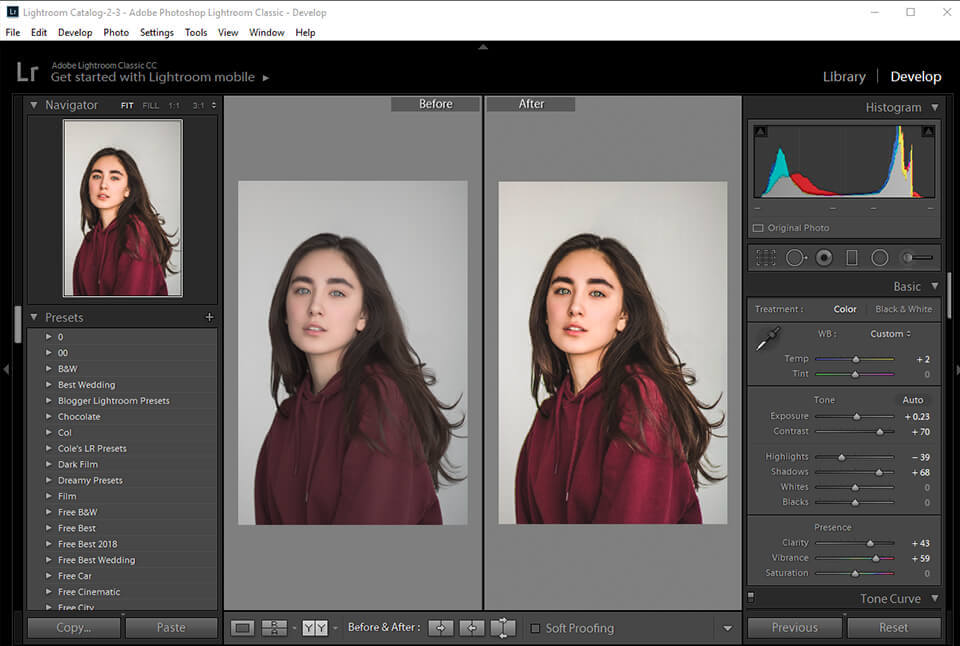 Это кадрирование, исправление геометрических искажений, ретушь и др. Также Photoscape поддерживает пакетную обработку, а еще позволяет создавать анимированные файлы.
Это кадрирование, исправление геометрических искажений, ретушь и др. Также Photoscape поддерживает пакетную обработку, а еще позволяет создавать анимированные файлы.
PixBuilder Studio
Несложная в применении утилита для редактирования цифровых фотографий. Располагает опциями, позволяющими настраивать цветовой баланс, резкость/размытие, яркость/контраст, а также работать со слоями, в том числе и текстовыми. Читает все наиболее распространенные форматы (PNG, GIF, JPG, ICO, PSD, TIFF, BMP, TGA и проч.). В PixBuilder Studio можно использовать градиентные маски и настраивать слои поканально.
Krita
Предназначена для работы с растровыми и векторными изображениями. Используется художниками, дизайнерами и фотографами. При достаточном уровне знаний в программе можно создавать цифровую живопись профессионального уровня. Есть поддержка планшета, что облегчает работу при отрисовке отдельных элементов изображений или создании иллюстраций с нуля.
Krita имеет множество инструментов: кистей, фильтров, градиентов. Хорошо реализован функционал для работы с ретушью. Последняя версия программы поддерживает редактирование снимков в трех пространствах (Lab, RGB, CMYK). Совместима со всевозможными операционными системами (Windows 10 –7, Mac OSX, Linux/GNU, FreeBSD).
Подведем итог. Мы рассмотрели десять программ, предназначенных для обработки фотографий. Какую же из них выбрать, какая лучше? На этот вопрос можете ответить только вы сами. Ориентироваться стоит на цели и задачи, которые вы предъявляете к софту. Если вы планируете обрабатывать снимки для соцсетей, то профессиональный софт вряд ли пригодится. Рекомендуем обратить внимание на ФотоМАСТЕР — программу, объединяющую в себе простоту и функциональность. Но, если вы нацелены на создание, скажем сюрреалистических картин, то стоит начать осваивать Adobe Photoshop.
Фоторедакторы для Windows 7: обзор лучших программ
ТОП-8 редакторов изображений для Windows 7
Главным критерием при выборе редактора фотографий является его функциональность.
ФотоМАСТЕР
ФотоМАСТЕР — это мощный редактор фотографий со множеством встроенных фильтров. Среди его возможностей: цветокоррекция, замена фона, автоматическое улучшение, ретушь, кадрирование, удаление лишних объектов из кадра и многое другое.
Также вы можете провести «косметическую» обработку портрета: разгладить кожу, удалить дефекты и эффект «красных глаз», повысить четкость фотографии. ФотоМАСТЕР обладает интуитивно понятным интерфейсом на русском языке, благодаря этому выполнить ретушь в программе может даже новичок.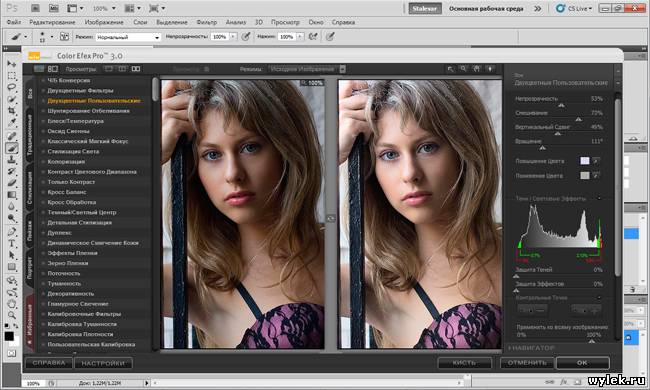
Установите ФотоМАСТЕР прямо сейчас!
Скачать Всего 213 Mb
Для Windows 11, 10, 8, 7 и XP
Luminar 3
Luminar 3 совмещает возможности фоторедактора и органайзера фотографий. Это ПО может использоваться как отдельное приложение либо как плагин. Luminar 3 имеет множество функций, которые помогут вам улучшить снимки, не тратя много времени на редактирование. В том числе тут есть автоматическое улучшение картинки и разнообразные фильтры. Также вы можете повысить четкость кадра и настроить параметры освещения.
В последней версии предусмотрена функция интеллектуального распознавания, которая автоматически подбирает алгоритм обработки. Luminar 3 обладает понятным интерфейсом, который легко освоить, поэтому подойдет для пользователей с любым уровнем знаний.
Интерфейс программы Luminar 3
Adobe Lightroom
Adobe Lightroom — один из лучших графических редакторов. Многие пользователи воспринимают его как дополнение к Photoshop, но на самом деле это самостоятельный софт. В приложении есть различные эффекты и инструменты: тональные кривые, градиенты, коррекция профиля объектива, повышение резкости и насыщенности.
В Adobe Lightroom также встроен органайзер фотографий, с помощью которого можно упорядочить альбомы на компьютере. Этот фоторедактор запускается на всех системах, в том числе на Виндовс 7, и не предъявляет больших требований к компьютеру.
Интерфейс программы Adobe Lightroom
Affinity Photo
Affinity Photo — профессиональная программа для изменения изображений. Этот редактор фото, который работает на Виндовс 7, помогает обрабатывать и ретушировать снимки, создавать многослойные композиции и выполняет множество других задач.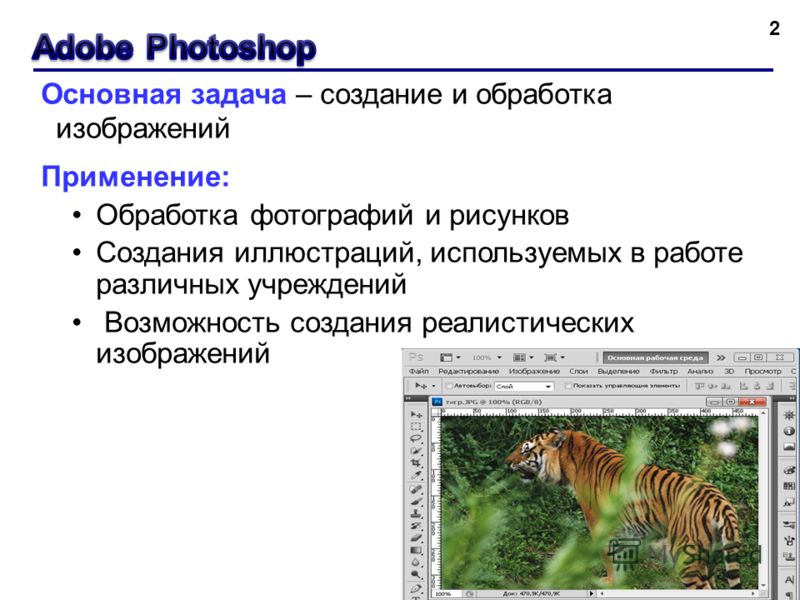
В приложении много возможностей для редактирования: удаление красных глаз, выделение, обрезка, рисование и скетчинг. Есть также опции пакетной обработки, клонирование, коррекция искажения объектива и работа с шрифтом. В Affinity Photo поддерживаются векторные и растровые типы объектов, можно создавать множество масок и слоев.
Интерфейс программы Affinity Photo
PhotoScape
Также PhotoScape поддерживает работу с файлами RAW. Дополнительным преимуществом является интуитивно понятный интерфейс и локализация на русском языке. PhotoScape не является полноценной альтернативой платным аналогам, но это хороший бесплатный вариант для базовой работы со снимками любых жанров.
Интерфейс программы PhotoScape
GIMP
GIMP – многофункциональный графический редактор для Виндовс 7, который можно скачать бесплатно с официального сайта. В программе присутствуют все необходимые функции для профессиональной обработки снимков. Также с его помощью можно создавать художественные иллюстрации, если это необходимо.
В приложении можно работать со слоями, настраивать кисти, применять фильтры и использовать автоматическое улучшение изображений. Софт располагает библиотекой плагинов, которую можно пополнять самостоятельно. Благодаря своему функционалу GIMP выходит на первые места среди конкурентов и превосходит даже некоторые платные аналоги.
Интерфейс программы GIMP
Fotor
Fotor – бесплатный фоторедактор, с помощью которого можно провести базовое редактирование фотографии, применить стили и эффекты. Он поддерживает все популярные форматы графики и обеспечивает работу с файлами в формате RAW.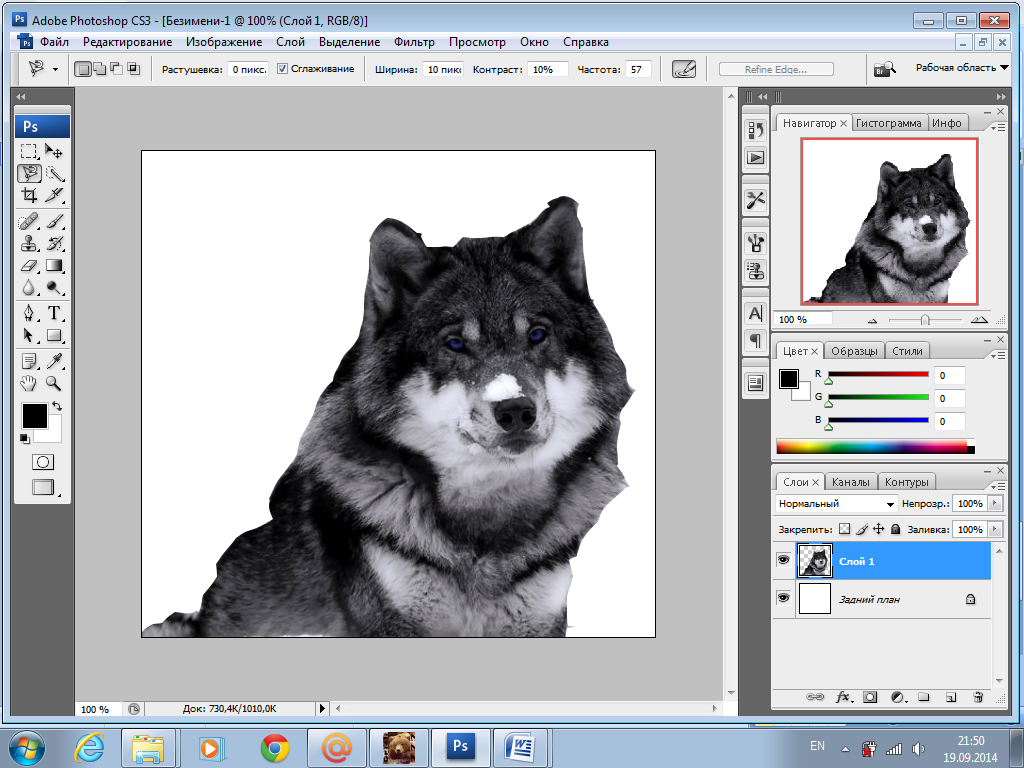
Fotor не может похвастаться большим набором инструментов, кистей и плагинов. Его преимущество заключается в простоте. В программе можно применять эффекты, добавлять рамки и улучшать снимки с помощью пресетов. Вы можете скачать фоторедактор для Виндовс 7 Fotor как ПО для компьютера или воспользоваться онлайн-версией.
Интерфейс программы Fotor
Paint.NET
Paint.NET — простой фоторедактор для Windows 7, который многие рассматривают как альтернативу Photoshop. Это ПО включает в себя ряд функций, которые знакомы опытным дизайнерам: цветокоррекция, настройка насыщенности и прозрачности, косметическая ретушь и удаление «красных глаз», а также многое другое.
В Paint.NET есть возможность создавать слои и экспортировать файлы без потери качества. Еще одним плюсом приложения является понятный пользовательский интерфейс. Благодаря этому освоить его могут пользователи с любым уровнем технических навыков.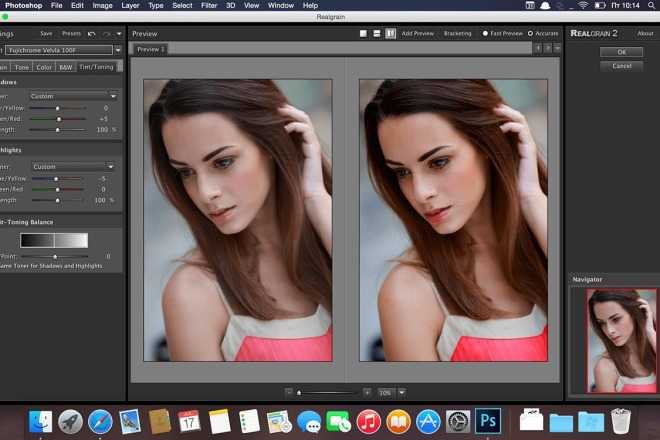 Основного функционала достаточно для полноценной работы с изображениями, а подключаемые плагины помогут еще больше расширить возможности.
Основного функционала достаточно для полноценной работы с изображениями, а подключаемые плагины помогут еще больше расширить возможности.
Интерфейс программы Paint.NET
Вывод
Какой софт выбрать — зависит только от ваших целей и навыков обработки фото. Какие-то фоторедакторы подходят лишь для базового изменения изображений, другие сложны в освоении. Оптимальным вариантом является программа для обработки фото ФотоМАСТЕР. В ней вы сможете быстро обработать снимок с помощью встроенных фильтров и пресетов либо самостоятельно выставить настройки. Скачайте ФотоМАСТЕР и убедитесь, что профессиональная работа с фотографиями может быть легкой и быстрой.
ПО для фото и графики
Творческое редактирование изображений.
Удобно как никогда.
Если вы ищете программу для редактирования изображений или дизайна, хотите систематизировать или представить зрителям свои фотографии, то у MAGIX найдется подходящее программное обеспечение для любых потребностей. Амбициозные пользователи с любым уровнем опыта гарантированно найдут здесь то, что ищут.
Амбициозные пользователи с любым уровнем опыта гарантированно найдут здесь то, что ищут.
Дизайнерские программы для любых целей Опробуйте наше программное обеспечение бесплатно
Программное обеспечение для фото c широкими возможностями
Прежде чем приступить к редактированию фотографий и изображений, сначала выберите подходящую для этого программу. От импорта материала и вплоть до редактирования изображений, графического дизайна и презентации – в MAGIX вы найдете именно то программное обеспечение, которое вам нужно.
Программное обеспечение для слайд-шоу
Разработан для: Амбициозные фотографы-любители
Преимущества: Самый удобный для начинающих редактор слайд-шоу с самыми широкими возможностями редактирования на рынке, программа для обработки изображений всех типов.
Новинка
Продан
Photostory deluxe 2023
Превратите свои фотографии и видео в анимированные слайд-шоу с помощью MAGIX Photostory deluxe и вспоминайте лучшие моменты своей жизни снова и снова.
Информация
6090 р.
Имеется в наличии Скачивание — бесплатноПродан
MAGIX Photo Manager Deluxe
MAGIX Photo Manager Deluxe содержит все необходимое для работы с вашей коллекцией фотографий и видео. Оптимизация, менеджмент, резервное копирование и архивирование всех ваших записей с беспрецедентной легкостью.
Информация
3370 р.
Имеется в наличии Скачивание — бесплатноРедакторы изображений и программное обеспечение для дизайна
Разработан для: Начинающие, продвинутые пользователи и профессионалы, самозанятые, небольшие компании
Преимущества: Максимально точное редактирование изображений, профессиональный дизайн, высококачественные шаблоны, создание универсальной печатной продукции в кратчайшие сроки, а также графический и веб-дизайн, иллюстрирование, редактирование изображений и настольная издательская деятельность компактно в одном программном инструменте.
Продан
Xara Page & Layout Designer 11
Xara Page & Layout Designer поддержит вас на пути к действительно профессиональным результатам. Вы найдете все инструменты для маркетинга и развития вашего бизнеса в одной мощной настольной издательской программе.
Информация
5000 р.
Имеется в наличии Скачивание — бесплатноПродан
Xara Designer Pro X 19
Xara Designer Pro X содержит профессиональные программные инструменты для настольной публикации, веб-дизайна, редактирования изображений и графического дизайна – все это в одной программе.
Информация
16900 р.
Имеется в наличии Скачивание — бесплатноВы пока еще не уверены, какая программа
вам подходит?
Познакомьтесь с нашими официальными пробными версиями и найдите программу для работы с фотографиями, идеально соответствующую вашим потребностям!
Бесплатное скачивание
За 3 шага к выразительному изображению
1.
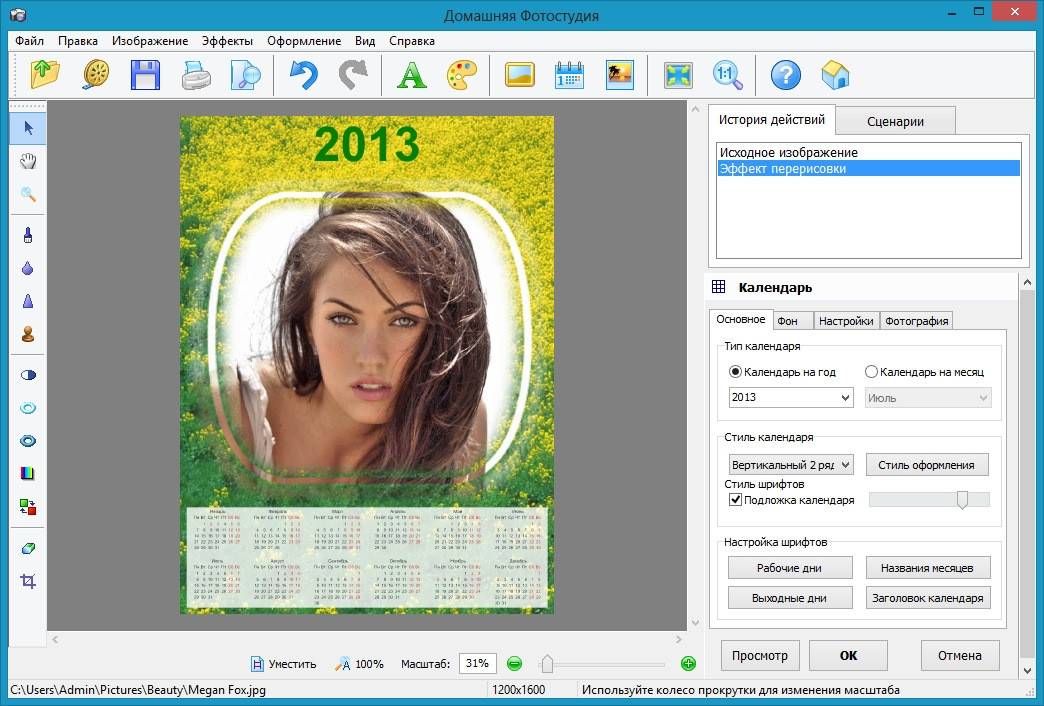 Устранение дефектов и ошибок
Устранение дефектов и ошибок
На первом этапе редактирования изображения внимательно посмотрите на фотографию и определите, какие основные недостатки вас беспокоят. Это могут быть пятна, вызванные загрязнением объектива камеры, или, скажем, необязательные уличные знаки или ненужные люди, попавшие в кадр. Важно удалить их заранее, поскольку при дальнейшей обработке они могут стать более заметными и непреднамеренно подчеркнутыми. Что также можно сделать в самом начале в программе редактирования изображений, так это выпрямить горизонт вашего изображения.
2. Настройка яркости и контрастности
Следом настраиваются яркость и контрастность для создания большей глубины цвета и яркости фотографии. Этот шаг выполняется перед цветокоррекцией, поскольку яркость и контрастность также могут изменить «цветовой мир» изображения. В частности, они устраняют любые цветовые несоответствия в кадре и придают изображению большую глубину и контурность. Здесь важно, чтобы вы постепенно, шаг за шагом подходили к оптимизации в программе редактирования изображений. Здесь работает правило, что не надо «перебарщивать», потому что слишком выделенный контраст может сделать изображение темным и неестественным.
Здесь работает правило, что не надо «перебарщивать», потому что слишком выделенный контраст может сделать изображение темным и неестественным.
3. Коррекция цветовой гаммы
В завершение доработайте цветовую гамму, насыщенность и яркость изображения в процессе цветокоррекции. Так вы определяете интенсивность и температуру цветов на фотографии. Здесь вы можете многое опробовать и задействовать различные эффекты. Например, выделите один цвет фотографии или сделайте изображение более «холодным», используя большую долю синего. Если вы хотите оригинально, необычно преобразить свои фотографии, вы можете попробовать различные фотофильтры этой программы. Они создают индивидуальные «цветовые миры» одним щелчком мыши.
Обработка интенсивности изображения
Яркость и контрастность
Яркость — это визуальное восприятие отраженного света. Повышенная яркость относится к повышенной яркости изображения.
Контрастность — это разделение самых светлых и самых темных частей изображения.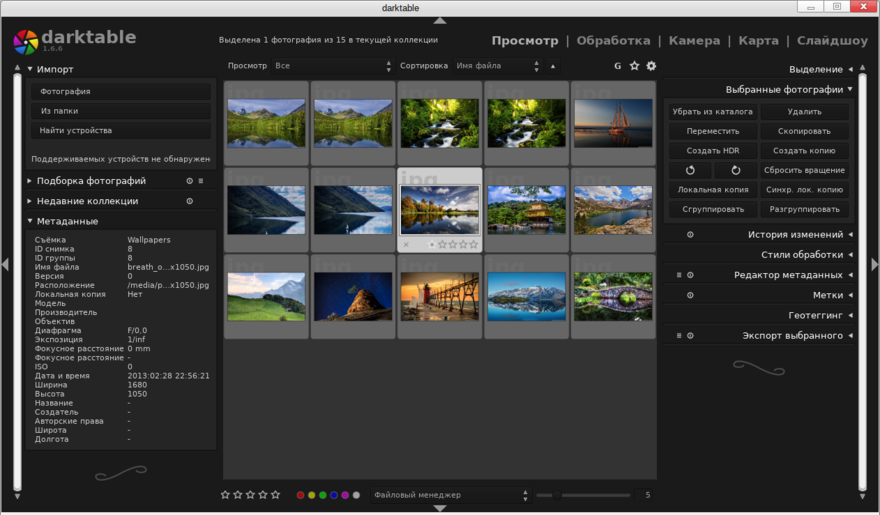 Увеличение контраста затемнит тени и осветлит светлые участки. Увеличение контраста обычно используется для того, чтобы сделать объекты на изображении более различимыми.
Увеличение контраста затемнит тени и осветлит светлые участки. Увеличение контраста обычно используется для того, чтобы сделать объекты на изображении более различимыми.
Отрегулируйте яркость и контрастность с помощью Изображение › Настройка › Яркость/Контраст…, чтобы упростить визуализацию изображения.
Нажмите кнопку Auto , чтобы применить интеллектуальное растяжение контраста к отображению изображения . Яркость и контрастность настраиваются с учетом гистограммы изображения. При повторном нажатии кнопка увеличивает процент насыщенных пикселей.
Кнопка Сброс делает «максимум» 0 и «минимум» 255 в 8-битных изображениях, а «максимум» и «минимум» равны наименьшему и наибольшему значениям пикселей на гистограмме изображения для 16-битных изображений. .
Если кнопка Auto не дает желаемого результата, используйте инструмент области интереса (ROI), чтобы выбрать часть ячейки и фон, затем снова нажмите кнопку Auto .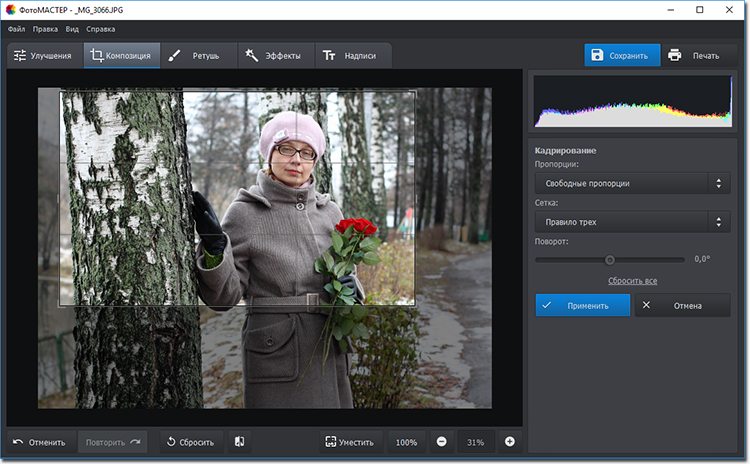 Затем растяжка будет основываться на интенсивности ROI.
Затем растяжка будет основываться на интенсивности ROI.
Нажатие кнопки Применить навсегда изменяет фактические значения серого цвета изображения. Если вы просто анализируете интенсивность изображения, не нажимайте эту кнопку.
Если вы предпочитаете, чтобы изображение отображалось как «черное на белом», а не «белое на черном», используйте команду «инвертировать»: Изображение › Таблицы поиска › Инвертировать LUT. Команда Edit › Invert инвертирует пиксель постоянно присваивает себе значение .
При работе со стеком выбранную область интереса можно проанализировать с помощью команды: Изображение › Стеки › Построить профиль оси Z. При этом создается один столбец чисел — одна интенсивность среза на строку.
Верхние 6 строк столбца содержат сведения об ROI. Это гарантирует, что один и тот же ROI не анализируется дважды, и позволяет сохранить любые интересующие ROI. Детали состоят из площади, координаты x, координаты y, AR, округлости и плотности ROI.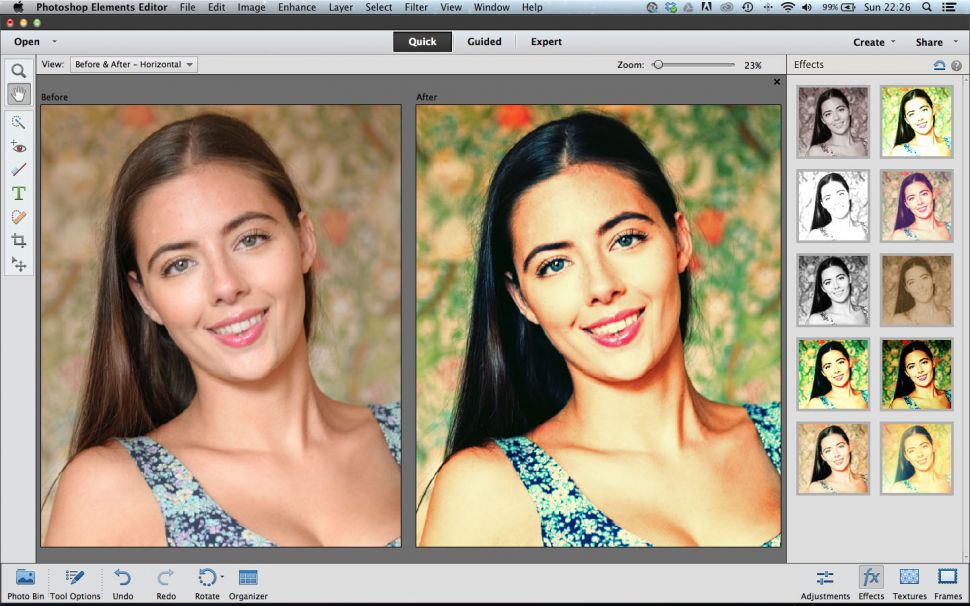 Если ROI представляет собой полилинию>нарисованную вручную ROI, а не квадрат>овал, она действует так, как если бы ROI представляет собой овал>квадрат. (Овальную) ROI можно восстановить, введя данные, предложенные Edit › Selection › Restore Selection (горячая клавиша: ⌃ Ctrl + ⇧ Shift + E ) команда.
Если ROI представляет собой полилинию>нарисованную вручную ROI, а не квадрат>овал, она действует так, как если бы ROI представляет собой овал>квадрат. (Овальную) ROI можно восстановить, введя данные, предложенные Edit › Selection › Restore Selection (горячая клавиша: ⌃ Ctrl + ⇧ Shift + E ) команда.
Результаты отображаются в окне графика с подробностями ROI в заголовке окна графика. Сюжет содержит кнопки Список, Сохранить, Копировать. Кнопка Копировать помещает данные в буфер обмена, чтобы их можно было вставить в лист Excel. Настройки кнопки копирования можно найти в меню «Правка» > «Параметры» > «Параметры графика профиля». Рекомендуемые настройки включают: Не сохранять значения x (предотвращает вставку данных номера среза в Excel) и Autoclose , чтобы не приходилось каждый раз закрывать анализируемый участок.
Динамический анализ зависимости интенсивности от времени
Плагин Plot Z Axis Profile (это Z Profiler от Kevin (Gali) Baler (gliblr at yahoo. com) и Wayne Rasband, просто переименованный) будет отслеживать интенсивность перемещение области интереса с помощью инструмента отслеживания частиц. Этот инструмент может быть как ручным, так и автоматическим. Используйте команду Изображение › Стеки › Построить профиль оси Z.
com) и Wayne Rasband, просто переименованный) будет отслеживать интенсивность перемещение области интереса с помощью инструмента отслеживания частиц. Этот инструмент может быть как ручным, так и автоматическим. Используйте команду Изображение › Стеки › Построить профиль оси Z.
Получение значений интенсивности из нескольких областей интереса
Вы можете одновременно анализировать несколько ROI с помощью плагина Bob Dougherty Multi Measure . Встроенная функция «Менеджер ROI» выполняет аналогичную работу, за исключением того, что не генерирует результаты в отсортированных столбцах. Следите за обновлениями на сайте Боба.
Плагин Multi Measure, входящий в состав установки, имеет версию 3.2.
- Открытие конфокальной серии и удаление фона (см. Коррекция фона)
- Создайте стек ссылок для добавления ROI. Воспользуйтесь функцией Image › Stacks › Z-project и выберите Среднее .
- Переименуйте это изображение во что-нибудь запоминающееся.

- Откройте плагин ROI Manager (Анализ › Инструменты › Roi Manager или значок на панели инструментов).
- Выберите ROI и « Добавить » в менеджер ROI. Нажмите кнопку « Показать все », чтобы избежать повторного анализа одной и той же ячейки.
- После выбора областей интереса для анализа на эталонном изображении вы можете нарисовать их на эталонном изображении, нажав кнопку « More>> » и выбрав Нарисовать . Сохраните эталонное изображение в папке данных эксперимента, а затем щелкните стек для анализа.
- Нажмите кнопку « More>> » в диспетчере областей интереса и выберите кнопку Multi Measure , чтобы измерить все области исследования. Нажмите Хорошо . Это поместит значения из каждого среза в одну строку с несколькими столбцами на срез. При нажатии на « Измерить все 50 срезов » все значения из всех срезов и каждой области интереса будут помещены в один столбец.
- Перейдите в окно Результаты и выберите пункт меню Правка › Выбрать все….
 Затем Правка › Копировать.
Затем Правка › Копировать. - Перейдите в Excel и вставьте данные. Убедитесь, что все было вставлено правильно
10. Чтобы скопировать координаты области интереса в электронную таблицу Excel, над данными интенсивности должна быть пустая строка. Используйте диалоговое окно «Многомерное измерение» и нажмите кнопку Копировать список .
14. В Excel щелкните пустую ячейку над первым столбцом данных и вставьте координаты ROI. Сохраните ROI с помощью кнопки Multi Measure Сохранить . Поместите их в папку экспериментальных данных. ОИ можно открыть позже либо по отдельности с помощью кнопки Открыть , либо все сразу с помощью кнопки Открыть все .
Овальные и прямоугольные ИО могут быть восстановлены по отдельности из значений x, y, l, h с помощью команды Плагины › ИО › Указать ИО….
Анализ отношений
Ратиометрическая визуализация сравнивает записи двух разных сигналов, чтобы определить, есть ли между ними какое-либо сходство.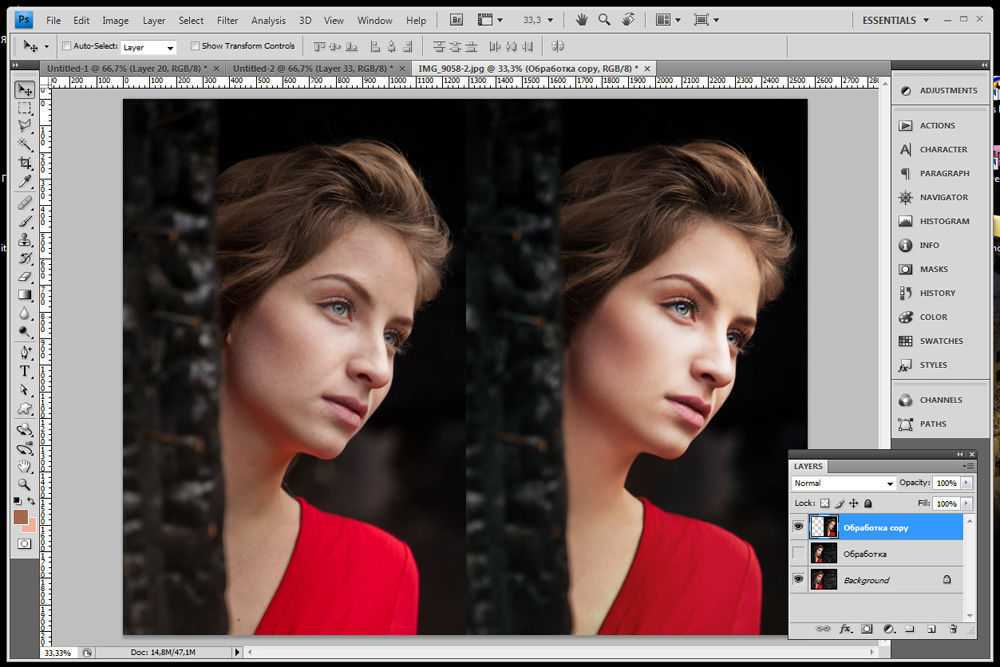 Это делается путем деления одного канала на другой канал для получения третьего логометрического канала. Этот метод полезен, потому что он корректирует утечку красителя, неравномерную загрузку красителя и фотообесцвечивание. Примером применения может быть измерение динамики внутриклеточных ионов, pH и напряжения в режиме реального времени.
Это делается путем деления одного канала на другой канал для получения третьего логометрического канала. Этот метод полезен, потому что он корректирует утечку красителя, неравномерную загрузку красителя и фотообесцвечивание. Примером применения может быть измерение динамики внутриклеточных ионов, pH и напряжения в режиме реального времени.
Вычитание фона необходимо перед анализом изображений двухканального соотношения. См. также раздел коррекции фона. Плагин Ratio_Profiler будет выполнять логометрический анализ одной области интереса в двухканальном чередующемся стеке. Нечетные фрагменты — это изображения канала 1, а четные фрагменты — изображения канала 2. Если ваши два канала открыты как отдельные стеки, такие как Zeiss, два канала можно чередовать (смешивать вместе, чередуя их) с помощью команды меню Плагины › Стеки – Перетасовка › Чередование стека.
Плагин создаст зеленый график значений отношения. Ch2÷Ch3 используется по умолчанию, и вы можете получить Ch3÷Ch2, если плагин запускается с нажатой клавишей ⌥ Alt .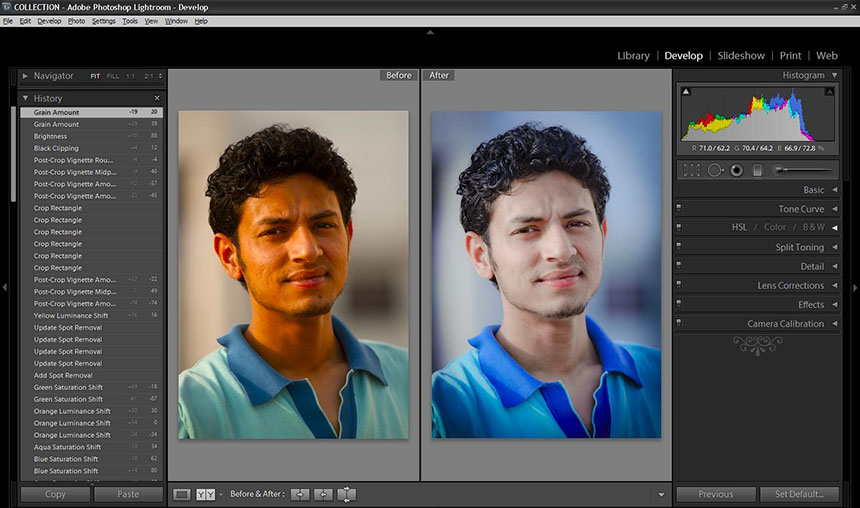 Он также создаст второй график интенсивности отдельных каналов, Ch2 и Ch3, а также таблицу результатов.
Он также создаст второй график интенсивности отдельных каналов, Ch2 и Ch3, а также таблицу результатов.
Первая строка таблицы результатов содержит значения x, y, ширины и высоты ROI.
Начиная со второй строки вниз, первый столбец — это время (номер среза), второй столбец — средняя интенсивность Ch2, а третий канал — средняя интенсивность Ch3 и значение отношения. В стеке должен быть откалиброван интервал кадров, чтобы значение «Время» было в секундах. В противном случае это «Срезы». Интервал кадра можно задать для стека через команду меню Изображение › Свойства.
Эту таблицу можно скопировать в буфер обмена и вставить в другое место с помощью команды меню Правка › Копировать все.
Анализ отношений с использованием диспетчера ROI
1. Вычтите фон из изображения.
2. Откройте ROI manager (Analyze › Tools › ROI manager…) и нажмите кнопку «Показать все».
3. Выберите ячейки для анализа и добавьте их в менеджер ROI (кнопка «Добавить» или клавиша T на клавиатуре).
4. Запустите плагин.
Окно результатов содержит среднее значение ch2 и ch3 и их соотношение. Каждая строка представляет собой временную точку (срез). Первая строка содержит сведения об ROI.
Для создания эталонного изображения:
- Выровнять стопку с помощью команды меню (Изображение › Стеки › Z-проект с «Тип проекции: Максимум»),
- При необходимости отрегулируйте яркость и контрастность.
- Выберите новое изображение и нажмите кнопку «Дополнительно» в диспетчере ROI. После этого выберите «Ярлык».
Получение данных временной метки
Zeiss LSM
LSM Toolbox — это проект, направленный на интеграцию общих полезных функций с файловым форматом Zeiss LSM, что должно повысить удобство использования конфокальных LSM-файлов, хранящихся в их исходном формате, таким образом сохраняя все доступные метаданные.
На Фиджи соответствующие команды: Файл › Импорт › Показать LSMToolbox, которая отображает панель инструментов, из которой можно вызывать все команды, и Справка › О плагинах › LSMToolbox…, которая отображает информацию о плагине.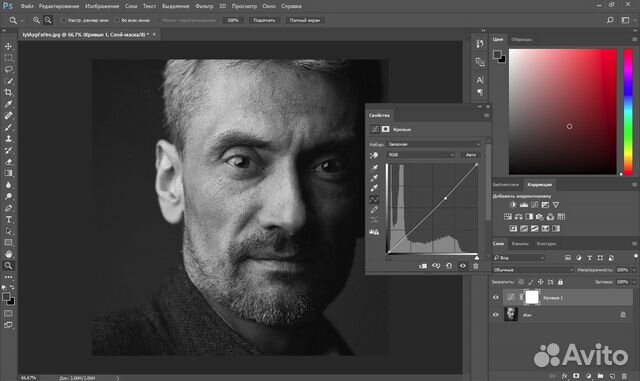
Biorad
Это показание можно найти с помощью команды меню Изображение › Показать информацию…. Прокрутите вниз, чтобы узнать время получения каждого фрагмента. Выберите это время, скопируйте его в Excel и найдите номер времени, полученный с помощью команды меню Excel Правка › Заменить. Это оставит только данные о времени. Затем «прошедшее» время можно рассчитать, вычитая строку 1 из всех последующих строк.
Псевдолинейное сканирование
Линейное сканирование включает получение одной линии шириной в один пиксель с обычного конфокального микроскопа вместо стандартного 2D-изображения. Обычно это более быстрый способ сделать снимок. Затем все изображения шириной в один пиксель складываются для воссоздания 2D-изображения.
Генерация псевдолинейного сканирования трехмерного ( x, y, t ) изображения. Это полезно для отображения трехмерных данных в двух измерениях.
Рисуется интересующая линия с последующей командой: Image › Stacks › Reslice или с помощью кнопки клавиатуры / . Он попросит вас указать ширину линии, которую вы хотите усреднить. Он будет генерировать «стек» псевдолинейного сканирования, где каждый срез представляет собой псевдолинейное сканирование линии шириной в один пиксель вдоль интересующей линии. Усредните «стек» псевдолинейного сканирования, выбрав Image › Stacks › Z-Project… и используя Средняя команда . Можно использовать ломаную линию, но при этом будет сгенерирован только один пиксельный срез.
Он попросит вас указать ширину линии, которую вы хотите усреднить. Он будет генерировать «стек» псевдолинейного сканирования, где каждый срез представляет собой псевдолинейное сканирование линии шириной в один пиксель вдоль интересующей линии. Усредните «стек» псевдолинейного сканирования, выбрав Image › Stacks › Z-Project… и используя Средняя команда . Можно использовать ломаную линию, но при этом будет сгенерирован только один пиксельный срез.
Настройки по умолчанию Fiji предполагают, что стеки относятся к серии z , а не к серии t . Это означает, что многие функции, связанные с третьим измерением стека изображений, обозначаются как z-. Просто имейте это в виду.
Анализ FRAP (восстановление флуоресценции после фотообесцвечивания)
Плагин профилировщика FRAP анализирует интенсивность обесцвеченной области интереса с течением времени и нормализует ее относительно интенсивности всей клетки. После этого он найдет минимальную интенсивность в обесцвеченной области интереса и подгонит восстановление с учетом этого момента.
Использовать:
- Откройте диспетчер ROI.
- Нарисуйте обесцвеченную область интереса и добавьте ее в диспетчер областей интереса.
- Нарисуйте всю ячейку и добавьте ее в менеджер ROI. Нормализация корректирует обесцвечивание, возникающее во время получения изображения, и предполагает, что вся ячейка находится в поле зрения. Подключаемый модуль предполагает, что большая из двух областей интереса в диспетчере областей интереса — это область интереса всей ячейки, а меньшая область интереса — обесцвеченная часть.
- Запустите подключаемый модуль профилировщика FRAP.
- Плагин возвращает график зависимости интенсивности от времени, нормализованный график зависимости интенсивности от времени обесцвеченной области и кривую.
Нелинейное растяжение контраста
Выравнивание
Вы можете получить больший контроль над настройками яркости и контрастности с помощью команды меню Процесс › Увеличить контрастность.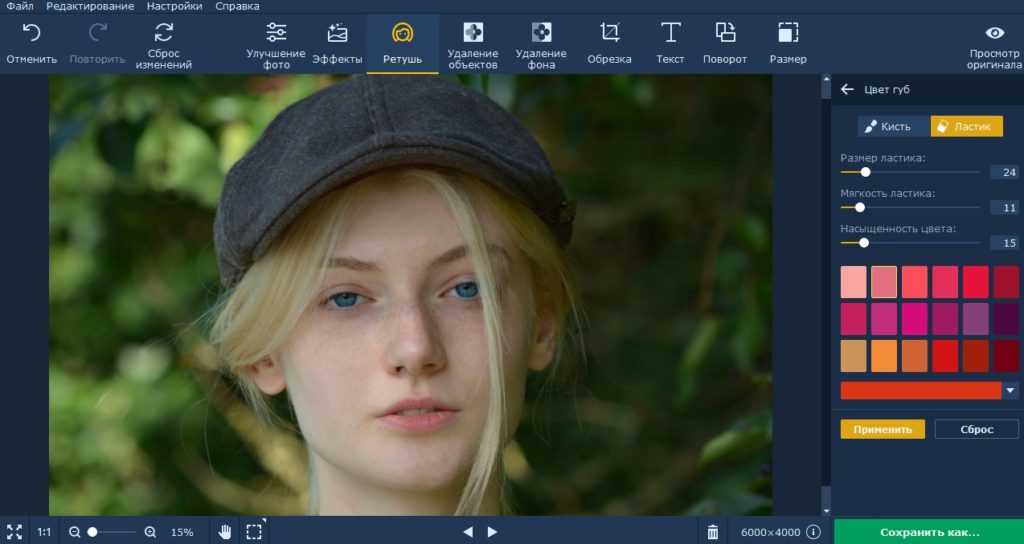 С помощью стека он анализирует гистограмму каждого среза, чтобы внести коррективы.
С помощью стека он анализирует гистограмму каждого среза, чтобы внести коррективы.
Выравнивание контраста 9Команда 0012 применяет нелинейное растяжение гистограммы на основе квадратного корня из ее интенсивности.
Гамма
Гамма выполняет нелинейную настройку гистограммы. Слабые объекты становятся более интенсивными, а яркие — нет (гамма <1). Кроме того, объекты средней интенсивности становятся тусклее, а яркие — нет (гамма > 1). Интенсивность каждого пикселя «возводится в степень» значения гаммы, а затем масштабируется до 8 бит или минимального и максимального 16-битного изображения.
Для 8-битных изображений; Новая интенсивность = 255 × [(старая интенсивность÷255) гамма ]
Гамму можно настроить с помощью команды Процесс › Математика › Гамма. Это позволит вам настроить гамму с помощью полосы прокрутки. Нажмите Ok , когда закончите. Вы можете использовать полосу прокрутки, чтобы определить желаемое значение гаммы на одном фрагменте стека.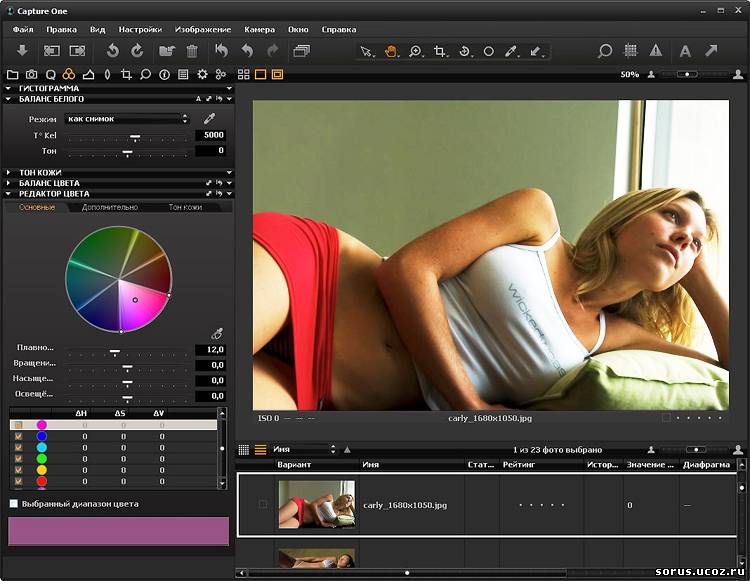 Существует также возможность предварительного просмотра результатов.
Существует также возможность предварительного просмотра результатов.
Фильтрация
Информацию о цифровых фильтрах и принципах их работы см. в интерактивном справочнике.
Фильтры можно найти с помощью команды меню Процесс › Фильтры….
Фильтр среднего : пиксель заменяется средним значением самого себя и его соседей в пределах указанного радиуса. Пункт меню Процесс › Сглаживание представляет собой средний фильтр 3×3.
Фильтр Гаусса : похож на сглаживающий фильтр, но вместо этого заменяет значение пикселя значением, пропорциональным нормальному распределению его соседей.
Медианный фильтр : Значение пикселя заменяется медианой самого себя и его соседних соседей. Это удаляет шум и сохраняет границы лучше, чем простая фильтрация средних значений. Пункт меню Process › Noise › Despeckle — это медианный фильтр 3×3.
Фильтр свертки : позволяет умножать два массива чисел. Массивы могут быть разных размеров, но должны иметь одинаковую размерность. В анализе изображений этот процесс обычно используется для создания выходного изображения, в котором значения пикселей представляют собой линейные комбинации определенных входных значений.
В анализе изображений этот процесс обычно используется для создания выходного изображения, в котором значения пикселей представляют собой линейные комбинации определенных входных значений.
Минимум : Этот фильтр, также известный как фильтр эрозии, является морфологическим фильтром, который учитывает окрестности вокруг каждого пикселя и из этого списка соседей определяет минимальное значение. Затем каждый пиксель изображения заменяется результирующим значением, сгенерированным каждой окрестностью.
Максимум : Этот фильтр, также известный как фильтр расширения, является морфологическим фильтром, который рассматривает окрестности вокруг каждого пикселя и из этого списка соседей определяет максимальное значение. Затем каждый пиксель изображения заменяется результирующим значением, сгенерированным каждой окрестностью.
Фильтр Калмана : Этот фильтр, также известный как Линейно-квадратичная оценка, рекурсивно работает с зашумленными входными данными для вычисления статистически оптимальной оценки базового состояния системы.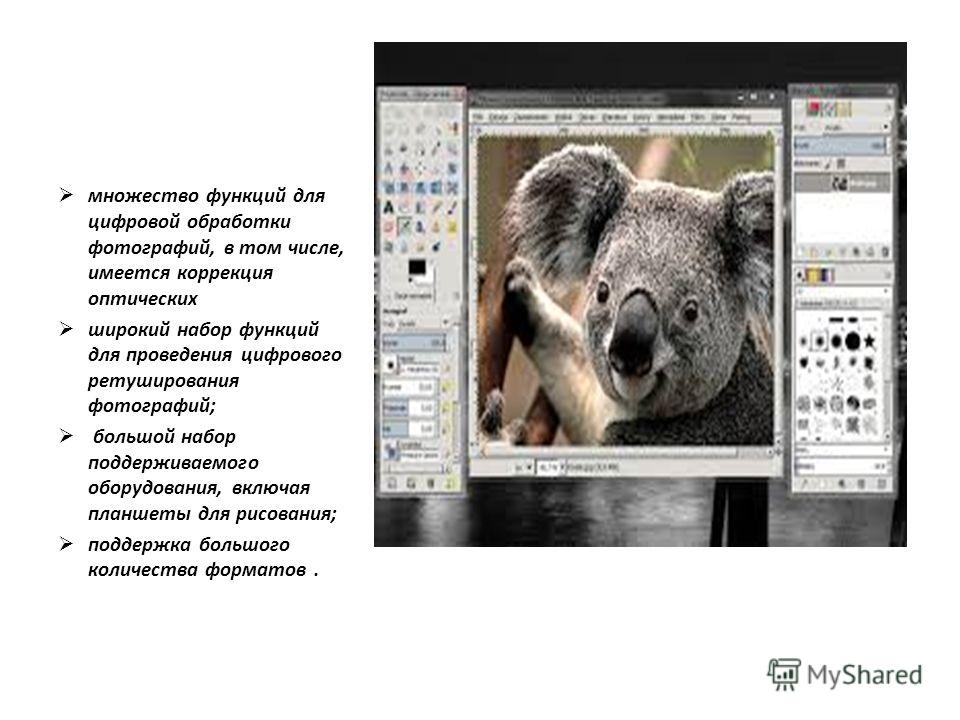
Коррекция фона
Коррекция фона может быть выполнена несколькими способами. Простой метод заключается в использовании Image › Lookup Tables › HiLo LUT для отображения нулевых значений в виде синих и белых значений (значение пикселя 255) в виде красных.
Если фон относительно ровный по всему изображению, удалите его с помощью команды Яркость/Контраст , медленно увеличивая значение Минимум , пока большая часть фона не станет синей. Нажмите кнопку Применить , чтобы внести постоянное изменение.
Коррекция фона Rolling Ball
Чтобы исправить неровный фон, используйте команду меню Процесс › Вычесть фон. Это будет использовать алгоритм катящегося шара на неровном фоне. Радиус должен быть установлен как минимум на размер самого большого объекта, который составляет , а не часть фона. Его также можно использовать для удаления фона с гелей, где фон белый. Выполнение команды несколько раз может привести к лучшим результатам. Пользователь может выбрать, должен ли быть светлый фон, создать фон без вычитания, иметь скользящий параболоид, отключить сглаживание или просмотреть результаты. Значение по умолчанию для радиуса катящегося шара составляет 50 пикселей.
Пользователь может выбрать, должен ли быть светлый фон, создать фон без вычитания, иметь скользящий параболоид, отключить сглаживание или просмотреть результаты. Значение по умолчанию для радиуса катящегося шара составляет 50 пикселей.
| СЫРЬЕ | Процесс › Вычесть фон… | |
|---|---|---|
После выравнивания фона можно выполнить окончательную настройку с помощью регулятора Яркость/Контрастность .
Коррекция фона ROI
Алгоритм катящегося шара требует много времени. Чтобы ускорить процесс с изображением с более ровным фоном, выберите интересующую область из фона и вычтите среднее значение этой области для каждого среза из каждого среза. С помощью инструментов выделения выберите область фона и выполните команду меню Процесс › Вычесть фон. Этот макрос вычитает среднее значение ROI из изображения плюс дополнительное значение, равное стандартному отклонению ROI, умноженному на введенный вами коэффициент масштабирования. Значение по умолчанию для этого 3.
Значение по умолчанию для этого 3.
Этот макрос, так как он также работает со стеками, может использоваться на временных курсах с различным фоном.
| До коррекции | Интенсивность фона во времени | После ROI_BG_Correction |
|---|---|---|
Коррекция плоского поля
Правильная коррекция
Используйте этот метод для изображений светлого поля. Вы можете скорректировать неравномерное освещение или грязь/пыль на линзах, получив эталонное изображение с «плоским полем» с той же интенсивностью освещения, что и в эксперименте . Изображение плоского поля должно быть как можно ближе к полю зрения покровного стекла без каких-либо клеток/мусора. Это часто невозможно с экспериментальным покровным стеклом, поэтому можно использовать новое покровное стекло примерно с тем же количеством буфера, что и в эксперименте.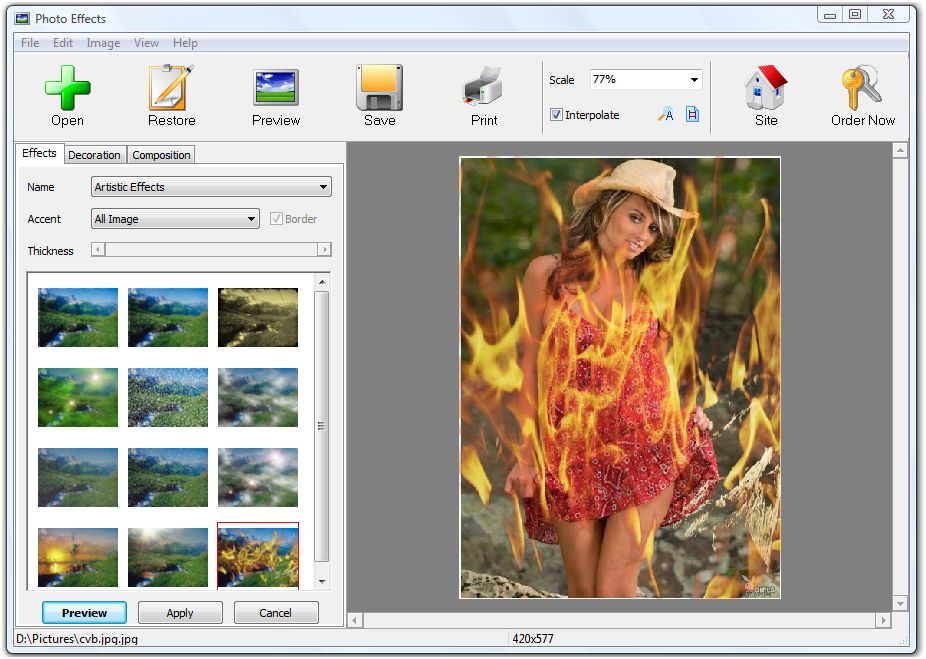
| СЫРЬЕ | Плоское поле 903:30 | Обработано |
- Откройте как экспериментальное изображение, так и изображение с плоским полем.
- Нажмите кнопку Select all на изображении с плоским полем и измерьте среднюю интенсивность. Это значение, значение k1, появится в окне результатов.
- Используйте плагин Image Calculator plus (Analyze › Tools › Calculator plus).
- i1 = экспериментальное изображение; i2 = изображение с плоским полем; k1 = средняя интенсивность плоского поля; k2 = 0. Выберите « Разделить» операция.
Это также можно сделать с помощью функции Процесс › Калькулятор изображения с включенной опцией 32-битный результат . Затем отрегулируйте яркость и контрастность и преобразуйте изображение в 8-битное.
Псевдокоррекция
Иногда невозможно получить эталонное изображение с плоским полем. По-прежнему можно скорректировать интенсивность освещения, но не мелкие дефекты, такие как пыль, путем создания изображения «псевдоплоского поля», применяя к исправляемому изображению фильтр с большим ядром. Для тех, кто работает с изображениями ДИК, это особенно полезно, потому что они обычно имеют внутренний и отвлекающий градиент освещения.
Этого можно добиться, просто вычитая версию изображения с размытием по Гауссу.
Это также можно использовать с стеками для временных ходов светлого поля, интенсивность которых меняется со временем. Выполнение этого со стеками может занять много времени.
Первое изображение RAW (вверху) с коррекцией псевдоплоского поля. Здесь псевдоплоское поле корректирует неравномерность освещения, но не корректирует пылинки. Посмотрите на это по сравнению с результатом правильной коррекции плоского поля выше.
Коррекция фона БПФ
Вы можете скорректировать неравномерное освещение и горизонтальные «линии развертки» в изображениях в проходящем свете, полученных с помощью конфокальных микроскопов, с помощью собственной полосовой функции БПФ (Процесс › БПФ › Полосовой фильтр…).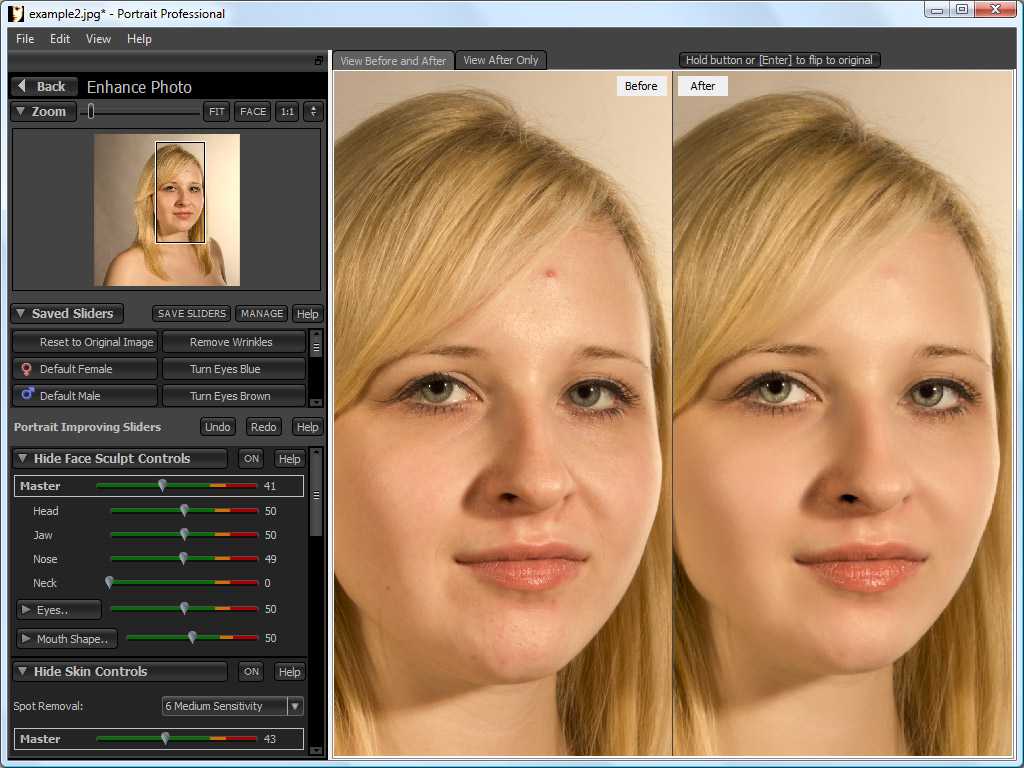
Вы можете поэкспериментировать с настройками, чтобы оптимизировать фильтрацию, а также выбрать фильтрацию структур до определенного количества пикселей. Значение по умолчанию — 40 пикселей. Вы можете фильтровать небольшие структуры до определенного значения. Значение по умолчанию — 3 пикселя. Пользователь может выбрать из раскрывающегося меню, следует ли подавлять полосы с помощью «Нет», «Горизонтально» или «Вертикально». Допуск направления может быть выбран. По умолчанию 5%. Наконец, пользователь может выбрать, разрешать ли автомасштабирование после фильтрации, насыщенность изображения при автомасштабировании, отображать ли фильтр и обрабатывать ли весь стек.
Маскирование нежелательных областей
Простое маскирование
Используйте один из инструментов ROI, чтобы обвести интересующую область, а затем выберите: Редактировать › Очистить снаружи. Это изменит область за пределами выбранной области на фоновое значение.
Комплексное маскирование
Более сложное маскирование можно выполнить путем пороговой обработки изображения и вычитания нового бинарного изображения из исходного изображения.
- Продублируйте изображение или, если это стек, сгенерируйте средняя проекция из нескольких кадров.
- Пороговое значение этого изображения с помощью команды меню Image › Adjust › Threshold.
- Нажмите кнопку «Авто» и перемещайте ползунки, пока все ячейки не будут выделены красным цветом.
- Нажмите Применить Установите следующий флажок: черный передний план, белый фон . Теперь у вас должно быть бело-черное изображение с черными ячейками и белым фоном. Если у вас белые клетки и черный фон, инвертируйте изображение с помощью Правка › Инвертировать.
- Это можно сгладить с помощью команды Process › Smooth, а черную область немного увеличить с помощью Process › Binary › Dilate, чтобы получить лучшую маску.
- Использование обычного калькулятора изображений Процесс › Калькулятор изображений вычитает это черно-белое изображение-маску из исходного изображения или стопки.
8 бесплатных программ с открытым исходным кодом для анализа изображений патологии
Когда я думаю об «программном обеспечении с открытым исходным кодом», мне на ум приходят Linux, OpenOffice и GIMP, но, очевидно, существует множество других бесплатных компьютерных программ для различных целей, включая анализ изображений (IA) слайдов патологии.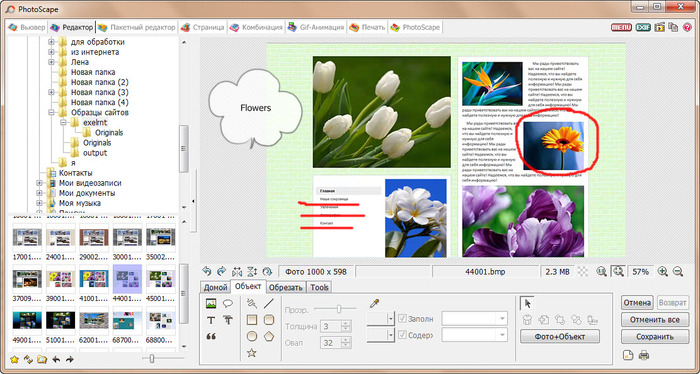
В этой статье объясняется концепция Программное обеспечение с открытым исходным кодом и описываются 8 самых популярных программ анализа изображений с открытым исходным кодом, которые можно использовать отдельно или в комбинации в патологии для анализа целых изображений слайдов (WSI) .
История программного обеспечения с открытым исходным кодом почти такая же длинная, как и сама разработка программного обеспечения. Этот способ разработки программного обеспечения должен основываться на совместном использовании и совместном улучшении исходного кода 9.0154 . Интерес к разработке компьютерных программ с открытым исходным кодом значительно возрос с массовым признанием операционной системы с открытым исходным кодом Linux и выпуском исходного кода браузера Netscape. В конце 1990-х и в 1998 году была создана инициатива Open Source Initiative (OSI) .
НЕТ ВРЕМЕНИ ЧИТАТЬ? НАЖМИТЕ ЗДЕСЬ, ЧТОБЫ ПОЛУЧИТЬ PDF И ПРОЧИТАТЬ ПОЗЖЕ!
Что такое программное обеспечение с открытым исходным кодом?
Программное обеспечение с открытым исходным кодом может быть свободно доступно, использовано, изменено и распространено (в измененной или немодифицированной форме) кем угодно . Программное обеспечение с открытым исходным кодом создается многими людьми и распространяется по лицензиям, соответствующим Определению открытого исходного кода
Программное обеспечение с открытым исходным кодом создается многими людьми и распространяется по лицензиям, соответствующим Определению открытого исходного кода
Лицензии с открытым исходным кодом
, изменено и опубликовано . Чтобы получить одобрение Инициативы открытого исходного кода (OSI), лицензия должна пройти процесс проверки лицензии Инициативы открытого исходного кода.
Список типов лицензий с открытым исходным кодом можно найти здесь
Любая лицензия на программное обеспечение и программное обеспечение, распространяемое по этой лицензии, должны соответствовать следующим десяти критериям , чтобы быть помеченными как «Программное обеспечение с открытым исходным кодом»:
- Бесплатно Распространение
- Программа должна включать исходный код и должна разрешать ее распространение
- Производные работы и модификации должны быть разрешены
- Целостность исходного кода автора
- Нет дискриминации в отношении лиц или групп
- Нет дискриминации в отношении областей деятельности
- Распространение лицензии
- Лицензия не должна относиться к конкретному продукту
- Лицензия не должна ограничивать другое программное обеспечение
- Лицензия должна быть нейтральной в отношении технологий
Можно ли использовать программное обеспечение с открытым исходным кодом в коммерческих целях?
Да, все программное обеспечение с открытым исходным кодом можно использовать в коммерческих целях; определение с открытым исходным кодом гарантирует это.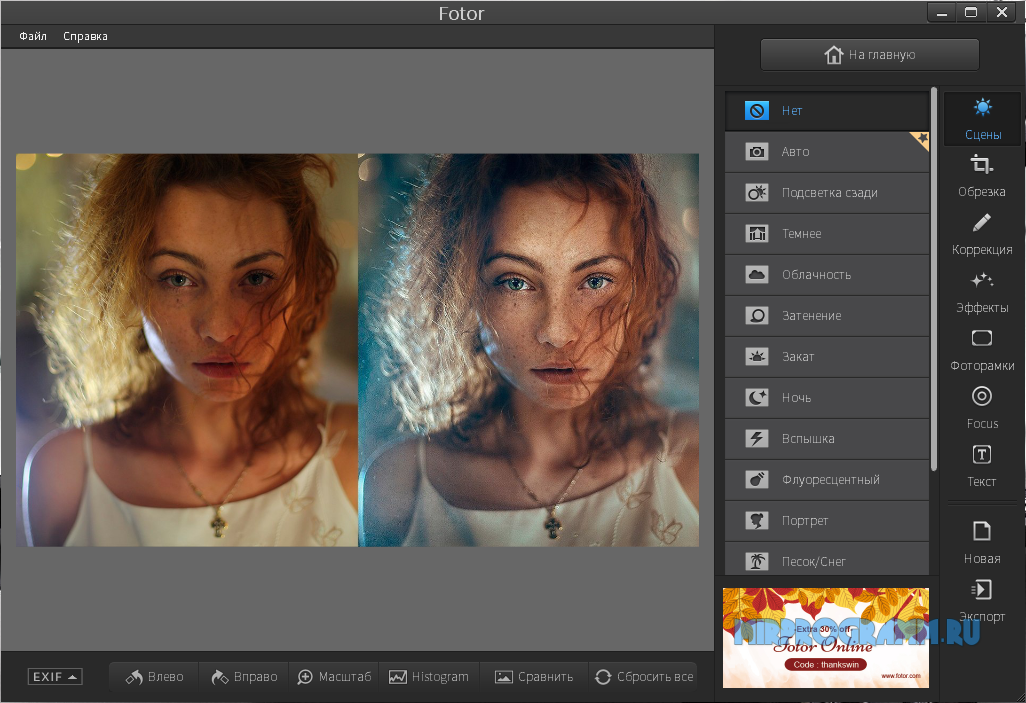 Вы даже можете продавать программное обеспечение с открытым исходным кодом.
Вы даже можете продавать программное обеспечение с открытым исходным кодом.
Однако коммерческий не означает частный . Когда вы распространяете программное обеспечение или его модифицированную версию, вы должны делать это под лицензией того же типа, т. е. вы должны сохранять его открытым исходным кодом.
НЕТ ВРЕМЕНИ ЧИТАТЬ? НАЖМИТЕ ЗДЕСЬ, ЧТОБЫ ПОЛУЧИТЬ PDF И ПРОЧИТАТЬ ПОЗЖЕ!
8 самых популярных бесплатных программ анализа изображений с открытым исходным кодом, которые можно использовать в патологии
Количественная оценка визуальной информации, содержащейся в изображениях патологии, с помощью алгоритмов анализа изображений становится современным искусством в науках о жизни. Вот список и описание 8 самых популярных программ с открытым исходным кодом для этой цели , которые могут использовать как новички, так и специалисты по анализу изображений. Все программы являются автономным программным обеспечением IA с различными возможностями и сильными сторонами, но многие из них могут быть интегрированы друг с другом с помощью плагинов (программные компоненты, которые могут быть установлены отдельно для добавления функциональности), чтобы расширить их возможности и решать уникальные проблемы IA в каждом проекте. несет.
несет.
1. Изображение J
ImageJ — это программа обработки изображений на основе Java, разработанная в сотрудничестве между Национальным институтом здравоохранения (NIH) и Лабораторией оптических и вычислительных приборов (LOCI) Университета Висконсина. ImageJ, вероятно, является наиболее известным и долгоживущим программным обеспечением с открытым исходным кодом для биомедицинского анализа изображений . Несмотря на то, что программа так широко используется, ImageJ является экспериментальной системой, и NIH не несет никакой ответственности за ее использование другими сторонами. Для использования в регулируемой среде от конечного пользователя потребуется отдельная проверка и проверка .
За прошедшие годы был разработан большой набор подключаемых модулей ImageJ, охватывающих большинство областей анализа биологических изображений . Многие из них имеют простой графический интерфейс пользователя (GUI), но для использования некоторых требуются навыки программирования.
ImageJ совместим с более чем 150 различными форматами биологических изображений, называемыми Bio-Formats, включая WSI. Однако, когда дело доходит до WSI , проблема не в формате, а в размере изображения. Чтобы решить эту проблему, плагин под названием SlideJ . Предполагаемое использование плагина — в основном быстрое прототипирование и тестирование алгоритмов обработки цифровых слайдов, предназначенных для исследований.
Загрузка и учебные руководства
На веб-сайте программного обеспечения представлены учебные руководства , а программное обеспечение можно загрузить здесь .
Также есть ссылки на многие презентации и основные лекции о ImageJ . Сообщество пользователей ImageJ большое и активное, и вы можете задавать вопросы и получать отзывы о 9 0151 форум.
1а. Фиджи (Фиджи — это просто образ J)
Фиджи — это дистрибутив ImageJ . Это «готовый к использованию» набор подключаемых модулей ImageJ для использования в медико-биологических науках . Проект Fiji был создан для поддержки установки и обслуживания одного из наиболее сложных подключаемых модулей ImageJ, TrakEM2, который предоставляет комплексные решения для управления, регистрации, сегментации и аннотирования больших наборов данных электронной микроскопии. Впоследствии к Фиджи присоединились другие передовые плагины для анализа изображений в области наук о жизни. В отличие от ImageJ, эти плагины организованы по категориям в меню плагинов , что делает их более целенаправленными и простыми в использовании.
Это «готовый к использованию» набор подключаемых модулей ImageJ для использования в медико-биологических науках . Проект Fiji был создан для поддержки установки и обслуживания одного из наиболее сложных подключаемых модулей ImageJ, TrakEM2, который предоставляет комплексные решения для управления, регистрации, сегментации и аннотирования больших наборов данных электронной микроскопии. Впоследствии к Фиджи присоединились другие передовые плагины для анализа изображений в области наук о жизни. В отличие от ImageJ, эти плагины организованы по категориям в меню плагинов , что делает их более целенаправленными и простыми в использовании.
WSI Обработка Возможности :
Да , с SlideJ Плагин
Уровень навыков:
.
можно легко расширить с помощью плагинов , их также было привлекательным для исследователей с навыками разработки программного обеспечения .
Как цитировать
Финансирование как ImageJ, так и Fiji основано на цитировании, поэтому, если вы используете эти программы для своего исследования, укажите соответствующие статьи, которые можно найти в Руководстве по цитированию ImageJ .
Загрузка и учебные пособия
Фиджи можно скачать здесь и учебные пособия можно найти на Фиджи канал YouTube .
2. QuPath
Разработан Питом Бэнкхедом из Королевского университета в Белфасте. Его основное применение – анализ биомаркеров/количественное определение IHC (целые предметные стекла и опухолевые микроматрицы), но он также использовался для анализа опухолей на H&E.
Он включает в себя удобную для пользователя программу просмотра WSI с интеллектуальными инструментами аннотации , которые используют информацию о пикселях на слайде для ускорения процесса и повышения точности аннотации ( например, полуавтоматическое выделение эпидермиса в образце кожи на основе на контрасте окраски между эпидермисом и дермой) и обширные инструменты визуализации.
QuPath предлагает готовые к использованию алгоритмы IA для , решающие такие распространенные проблемы патологии (например, автоматическое обнаружение и классификация клеток для светлопольных и флуоресцентных изображений), а также строительные блоки, которые можно связать вместе для создания настраиваемых рабочих процессов и пакетной обработки изображений. QuPath позволяет разработчикам добавлять свои собственные расширения для решения новых задач, внедрения новых приложений и обмена данными с существующими инструментами, такими как ImageJ и MATLAB .
Функции QuPath включают:
- Создание проектов с несколькими слайдами
- Оценка загрязнения
- Обнаружение ячеек и вычисление признаков
- Обучаемая классификация ячеек с использованием классификатора случайных деревьев машинного обучения
- Пакетная обработка
- Инструменты анализа выживаемости, чтобы связать результаты анализа с клиническими данными и раскрыть роль биомаркеров
- Подставка для флуоресценции
- Обмен данными с существующим программным обеспечением и платформами (например, ImageJ и MATLAB)
- Скриптовый анализ данных
- Быстрое создание, визуализация и экспорт пространственных, морфологических и интенсивностных признаков
WSI обработка :
Да , программа Специально разработан для работы
.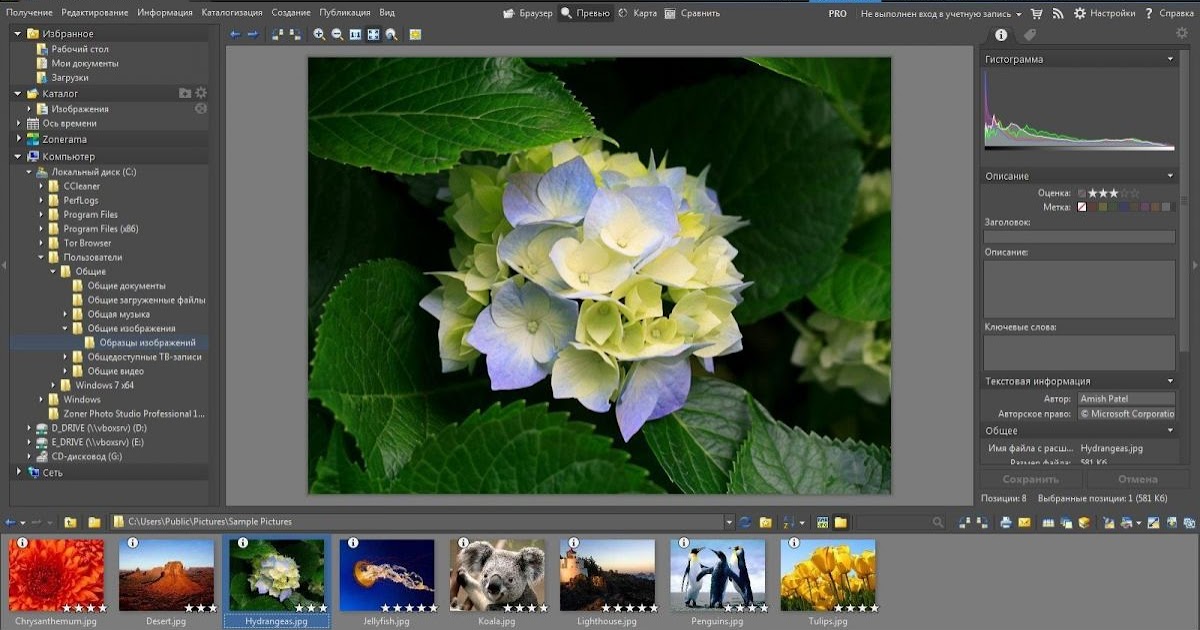 исследователи с навыками разработки программного обеспечения могут добавлять свои собственные расширения.
исследователи с навыками разработки программного обеспечения могут добавлять свои собственные расширения. Как указывать
При использовании QuPath для работы ссылайтесь на : Bankhead, P. et al. QuPath: программное обеспечение с открытым исходным кодом для анализа изображений цифровой патологии. Научные отчеты (2017).
Загрузка и учебные пособия
QuPath можно скачать здесь , а учебные руководства можно найти на канале Пита Бэнкхеда на YouTube
к эпизоду подкаста с Питом.
3. Профилировщик клеток
Профилировщик клеток, разработанный Институтом Броуда Массачусетского технологического института и Гарварда , представляет собой бесплатное программное обеспечение с открытым исходным кодом на основе MATLAB, которое позволяет биологам и ученым анализировать и обрабатывать партии клеток в биологических изображениях . Он имеет гибкую модульную конструкцию и удобный графический интерфейс , который позволяет пользователю наводить и нажимать для выполнения большинства задач . Отдельные модули могут быть собраны в конвейер , который позже автоматически анализирует изображения. А типичный конвейер состоит из загрузки изображений, исправления неравномерного освещения, идентификации объектов и последующего выполнения измерений на этих объектах . Эти модули можно легко добавлять, удалять или переставлять в конвейере. Модули выполняются по порядку, и можно оценить производительность каждого модуля по мере их выполнения на изображениях. Вы можете смешивать и сочетать модули и настраивать параметры в зависимости от предполагаемого использования. Анализ основан на объектах и идентифицирует объекты , анализируя такие критерии, как размер и форма . Объекты обнаруживаются/генерируются иерархически – первичные объекты, например.
Он имеет гибкую модульную конструкцию и удобный графический интерфейс , который позволяет пользователю наводить и нажимать для выполнения большинства задач . Отдельные модули могут быть собраны в конвейер , который позже автоматически анализирует изображения. А типичный конвейер состоит из загрузки изображений, исправления неравномерного освещения, идентификации объектов и последующего выполнения измерений на этих объектах . Эти модули можно легко добавлять, удалять или переставлять в конвейере. Модули выполняются по порядку, и можно оценить производительность каждого модуля по мере их выполнения на изображениях. Вы можете смешивать и сочетать модули и настраивать параметры в зависимости от предполагаемого использования. Анализ основан на объектах и идентифицирует объекты , анализируя такие критерии, как размер и форма . Объекты обнаруживаются/генерируются иерархически – первичные объекты, например. ядра клеток позже служат основой для вторичных объектов, таких как клетки, состоящие из ранее обнаруженных ядер и их окружения, определяемого другими признаками. Такие характеристики, как площадь, форма, интенсивность цвета, степень корреляции между цветами, текстура (гладкость) и количество соседей измеряются для каждого объекта . Контуры созданных объектов отображаются в виде маски поверх исходного изображения, что позволяет проводить проверку и контроль качества анализа. Программа умеет извлекать метаданные из изображений. Небольшое количество изображений может быть обработано автоматически на персональном компьютере, а сотни тысяч могут быть проанализированы с помощью вычислительного кластера. Программное обеспечение не подходит для анализа WSI само по себе, но возможно при интеграции с другими программами , напр. Orbit , который нарезает WSI на плитки и отправляет их в Cell profiler для анализа.
ядра клеток позже служат основой для вторичных объектов, таких как клетки, состоящие из ранее обнаруженных ядер и их окружения, определяемого другими признаками. Такие характеристики, как площадь, форма, интенсивность цвета, степень корреляции между цветами, текстура (гладкость) и количество соседей измеряются для каждого объекта . Контуры созданных объектов отображаются в виде маски поверх исходного изображения, что позволяет проводить проверку и контроль качества анализа. Программа умеет извлекать метаданные из изображений. Небольшое количество изображений может быть обработано автоматически на персональном компьютере, а сотни тысяч могут быть проанализированы с помощью вычислительного кластера. Программное обеспечение не подходит для анализа WSI само по себе, но возможно при интеграции с другими программами , напр. Orbit , который нарезает WSI на плитки и отправляет их в Cell profiler для анализа.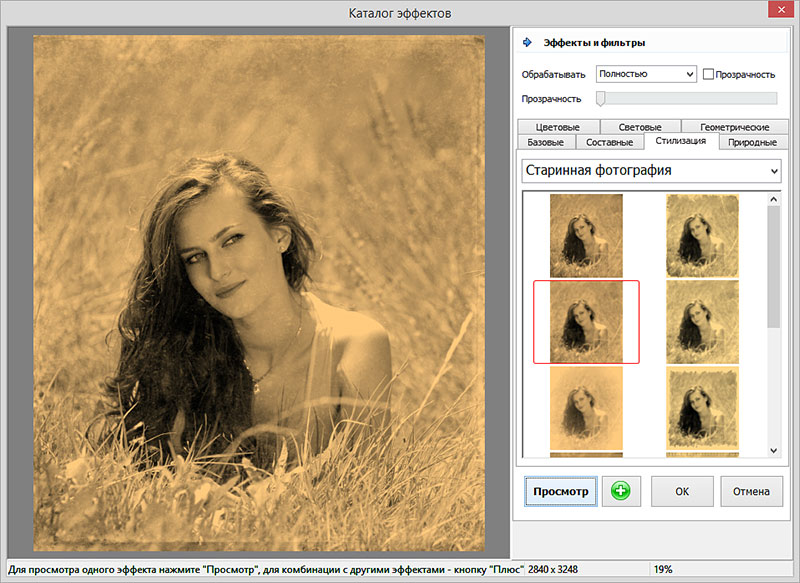
Обработка WSI возможности :
Только после интеграции с другими программами, напр. Orbit
Уровень навыков
Предназначен для исследователей, не имеющих навыков компьютерного зрения или программирования
Как цитировать
0154 Лампрехт, Майкл Р., Дэвид М. Сабатини и Энн Э. Карпентер. «CellProfiler™: бесплатное универсальное программное обеспечение для автоматизированного анализа биологических изображений». Биотехнологии 42.1 (2007): 71-75.
Загрузка и учебные пособия
Профилировщик ячеек можно загрузить здесь , а учебные руководства доступны здесь. Руководство по профилированию ячеек можно найти здесь.
3а. Cell Profiler Analyst
Программное обеспечение CellProfiler Analyst было разработано для исследования данных, сгенерированных CellProfiler.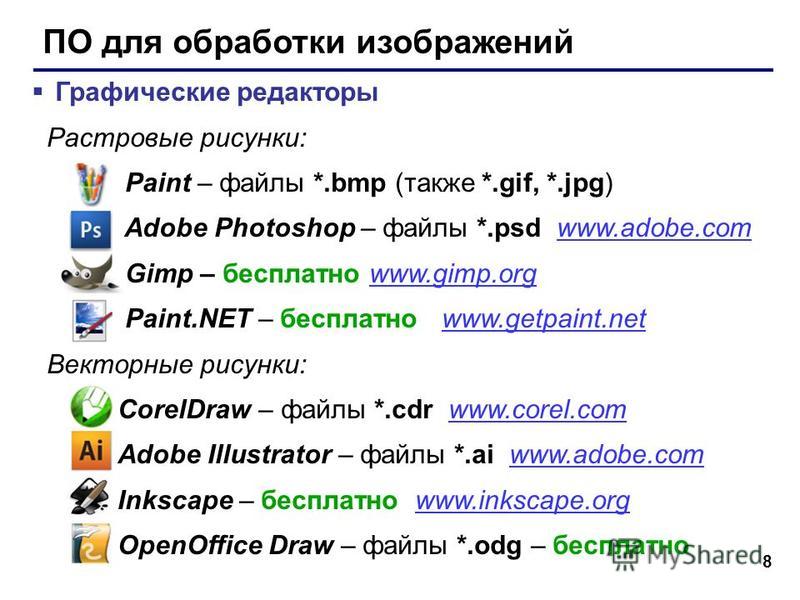 Это не анализ изображения, а программное обеспечение для анализа данных .
Это не анализ изображения, а программное обеспечение для анализа данных .
Загрузка и учебные пособия
Анализатор профилирования клеток можно скачать здесь , а учебные пособия доступны здесь .
Как цитировать
Когда вы используете Cell profiler Analyst для своих исследований цитируйте : Jones TR, Kang IH, Wheeler DB, Lindquist RA, Papallo A, Sabatini DM, Golland P, Carpenter AE (2008) CellProfiler Analyst : программное обеспечение для исследования и анализа данных для сложных экранов на основе изображений. БМС Биоинформатика 9(1):482
4. Ilastik
Ilastik — это простой в использовании бесплатный инструмент с открытым исходным кодом, который позволяет пользователям без опыта в обработке изображений выполнять сегментацию и классификацию 2-, 3- и 4D-изображений. унифицированным образом. С помощью классификатора случайного леса ilastik учится на метках, предоставленных пользователем через удобный графический интерфейс. На основе этих меток ilastik применяет сегментацию по конкретной проблеме.
С помощью классификатора случайного леса ilastik учится на метках, предоставленных пользователем через удобный графический интерфейс. На основе этих меток ilastik применяет сегментацию по конкретной проблеме.
Ilastik поддерживает до трех пространственных плюс одно спектральное измерение и использует все параметры при расчете характеристик. Программа предоставляет обратную связь в реальном времени , что позволяет пользователю в интерактивном режиме определять результаты сегментации на лету.
Программа способна улучшить классификацию на основе отзывов пользователей . Предсказание классификатора указывает, где классификатор все еще может ошибаться. Это показано на наложении, называемом картой неопределенности , на которой выделены области, в которых прогноз является наиболее неоднозначным . Он направляет пользователя к сложным областям изображения, где классификатор считает новые метки наиболее информативными. После обучения ilastik на наборе репрезентативных изображений его можно использовать для автоматической обработки очень большого количества изображений в режиме пакетной обработки или с использованием конвейера CellProfiler . Существует возможность интеграции новых модулей анализа с помощью подключаемого механизма .
После обучения ilastik на наборе репрезентативных изображений его можно использовать для автоматической обработки очень большого количества изображений в режиме пакетной обработки или с использованием конвейера CellProfiler . Существует возможность интеграции новых модулей анализа с помощью подключаемого механизма .
Будущие версии программного обеспечения будут включать:
- Алгоритмы сегментации с затравкой, такие как водораздел
- Методы неконтролируемого уменьшения размеров, помогающие сжать информацию из особенностей изображения и мультиспектральных изображений
- Иерархическая обработка с возможностью последующего анализа поверх промежуточных результатов
Ilastik ограничен локальными сигналами такими как яркость, цвет и текстура и не предназначен для захвата глобальных конфигураций , поэтому анализ пространственных отношений между различными объектами будет невозможен.
Программа не предназначена для обработки изображений целых слайдов, но в патологии она использовалась для обнаружения митотических фигур в полях с высоким увеличением .
Обработка WSI Возможности :
Нет , но его можно использовать для анализа полей высокой мощности на предметных стеклах патологии.
Уровень навыков
Предназначен для исследователей без навыков компьютерного программирования , но понимание обработки изображений полезно.
Как цитировать
При использовании ilastik для анализа цитируйте: Sommer, Christoph, et al. «Ilastik: набор инструментов для интерактивного обучения и сегментации». 2011 Международный симпозиум IEEE по биомедицинской визуализации: от нано к макро . IEEE, 2011.
Загрузка и учебные руководства
Программное обеспечение можно загрузить здесь , а учебные пособия можно найти на канале команды ilastik на YouTube . Сообщество пользователей также имеет форум , где пользователи могут обсуждать и задавать вопросы.
Сообщество пользователей также имеет форум , где пользователи могут обсуждать и задавать вопросы.
5. Orbit
Orbit Image Analysis — это бесплатное программное обеспечение с открытым исходным кодом для количественной оценки широкоформатных изображений, таких как целые слайды тканей. Он может загружать изображения с локального диска или подключаться к серверу изображений Open Microscopy Environment (Omero), а может обрабатывать изображения на локальном компьютере или в кластере с помощью сервера заданий Spark.
Орбита может использоваться для указания области интереса (ROI) в WSI. Обработка WSI возможна благодаря конвейер обработки на основе тайлов и работа с разными разрешениями изображения . Позднее в CellProfiler можно отправить 90 151 фрагментированных подобластей для обработки 90 154 отдельных ячеек в каждом фрагменте. Все плитки в допустимой интересующей области обрабатываются с помощью CellProfiler, результаты считываются обратно в Orbit, где их можно визуализировать.
Особенности программного обеспечения включают множество встроенных алгоритмов анализа изображений для количественного анализа тканей с использованием машинного обучения методы, сегментация объектов/ячеек и классификация объектов и это лишь некоторые из них.
Обнаружение объектов основано на обучаемых классах переднего плана/фона . Перекрывающиеся объекты, например. кластеры клеток могут быть разделены впоследствии. Характеристики объектов (например, коэффициенты формы, площадь, интенсивность) могут быть рассчитаны и представлены в отчете или использованы для объекта классификации.
Сегментированный объект можно классифицировать на основе их особенности, такие как размер, коэффициенты формы или интенсивность . Например, он может различать окрашенные и неокрашенные клетки или круглые и острые объекты. Эта классификация основана на машинном обучении; пользователь может указать классы, выбрав примеры
Эта классификация основана на машинном обучении; пользователь может указать классы, выбрав примеры
ROI можно определить с помощью аннотаций вручную или с помощью обучаемой карты исключений , которая определяет «хорошие» области, в которых должен выполняться анализ. Оба способа определения ROI можно комбинировать.
Для модели фиброза легких у крыс и для обнаружения клубочков у крыс и мышей Orbit имеет готовые к использованию предварительно обученные модели .
Пользователи с навыками разработки программного обеспечения могут создавать сценарии и расширения и применять их ко всем плиткам в области интереса. Программа также совместима с ImageJ , и ее плагины можно использовать для анализа.
Интеграция Orbit с CellProfiler позволяет нам использовать функции анализа изображений CellProfiler на мозаичном WSI.
Несмотря на то, что Orbit оптимизирован для WSI (такие форматы, как: SVS, NDPI, NDPIS, SCN, AFI, CZI, IMS, VSI, ETS, SLD, TIF, TIFF, TF2, TF8, BTF), программное обеспечение совместимо со всеми форматы из библиотеки биоформатов.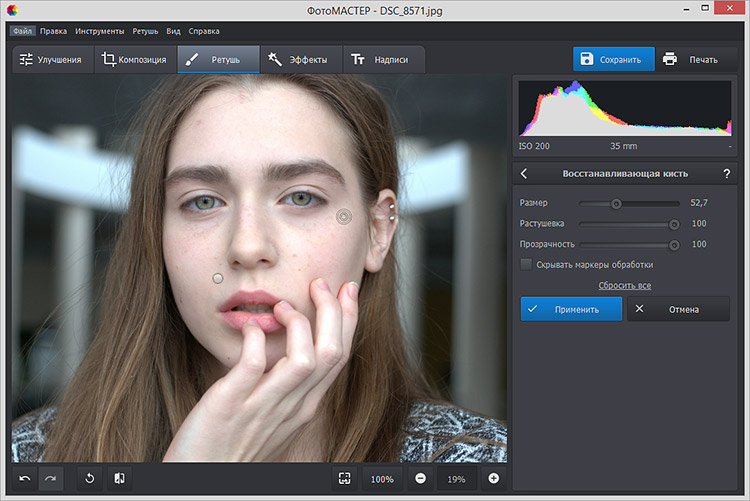
WSI Обработка Возможности :
Да
Уровень навыков
, предназначенные для исследователей без учебных навыков.
Как цитировать
Я не нашел официальной рекомендации, на какую публикацию цитировать, но если бы я использовал ее для своего исследования, я бы сослался на эту: Гольдберг, Илья Г. и др. «Модель данных Open Microscopy Environment (OME) и XML-файл: открытые инструменты для информатики и количественного анализа в биологических изображениях». Биология генома 6.5 (2005): R47.
Загрузка и учебные пособия
Программное обеспечение можно загрузить здесь: https://www.orbit.bio/, а обучающие видеоролики и различные презентации об OME можно найти на канале OME на YouTube https://www.youtube. ком/канал/UCyySB9ZzNi8aBGYqcxSrauQ/videos
6. Cytomine
Cytomine представляет собой веб-приложение с открытым исходным кодом для создания аннотаций, анализа изображений и управления изображениями .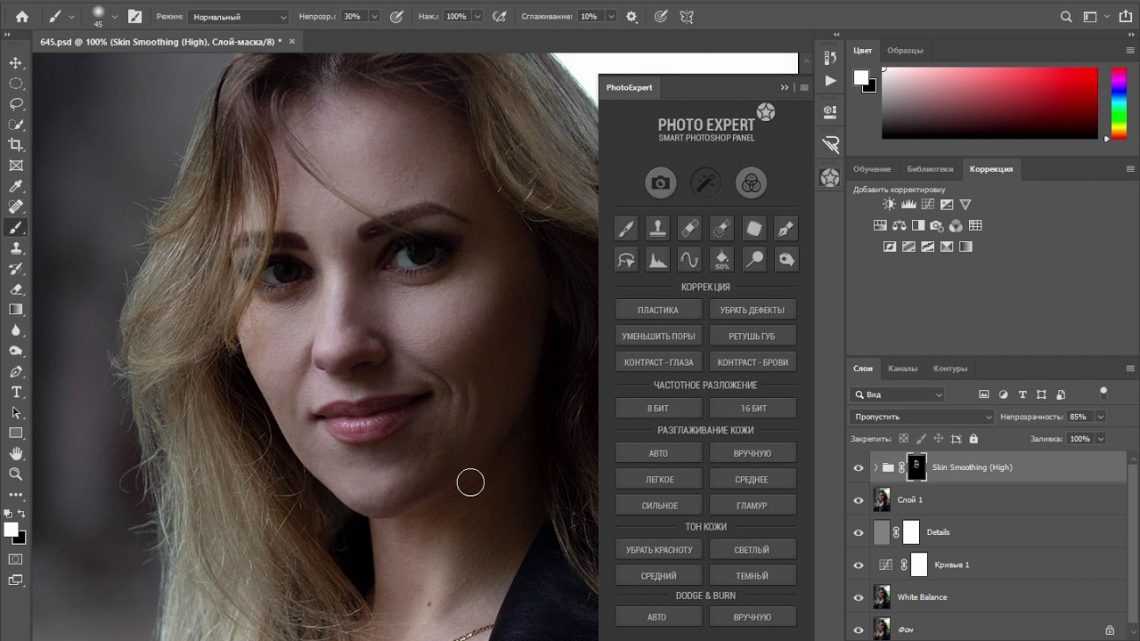 Он был разработан для активного и распределенного сотрудничества междисциплинарных групп для крупномасштабных исследований на основе изображений.
Он был разработан для активного и распределенного сотрудничества междисциплинарных групп для крупномасштабных исследований на основе изображений.
Программа поддерживает различные форматы микроскопических изображений ( , включая большинство форматов сканирования всего предметного стекла ) либо путем прямого доступа к исходным форматам, либо путем преобразования в пирамидальный формат на этапе загрузки.
Cytomine позволяет пользователю систематизировать, исследовать, обмениваться и анализировать (семантически и количественно) многогигапиксельные (включая изображения патологии всего предметного стекла ) изображения через Интернет .
Программа оптимизирована для совместных проектов, что позволяет управлять разрешениями пользователей на уровне проекта и системы.
Изображения могут быть загружены на сервер Cytomine с компьютера пользователя и сохранены в облаке. Позже их можно организовать в проекты, изучить в веб-средстве просмотра, аннотировать, поделиться, просмотреть и проанализировать как с помощью доступных готовых алгоритмов, так и с помощью алгоритмов и моделей, созданных пользователем с нуля.
Позже их можно организовать в проекты, изучить в веб-средстве просмотра, аннотировать, поделиться, просмотреть и проанализировать как с помощью доступных готовых алгоритмов, так и с помощью алгоритмов и моделей, созданных пользователем с нуля.
Интересные функции просмотра и программного обеспечения включают:
- Одновременный просмотр нескольких изображений
- Доступ к слайдам и аннотациям несколькими соавторами одновременно
- Отдельные слои аннотаций для каждого участника
- Возможность сортировки и поиска аннотаций по различным атрибутам и фильтрам (в том числе сгенерированных автоматически по алгоритму или созданных вручную)
- Использование аннотаций для разработки модели глубокого обучения
- Преобразование результатов алгоритма и модели в редактируемые аннотации, которые впоследствии можно использовать для разработки другой модели
- Расчет площади в мкм на основе разрешения изображения
- Поиск проектов по ключевым словам (тегам, терминам, свойствам)
- Создание «групп изображений», содержащих разные пятна серийных срезов из одного блока
Обработка WSI Возможности :
Да.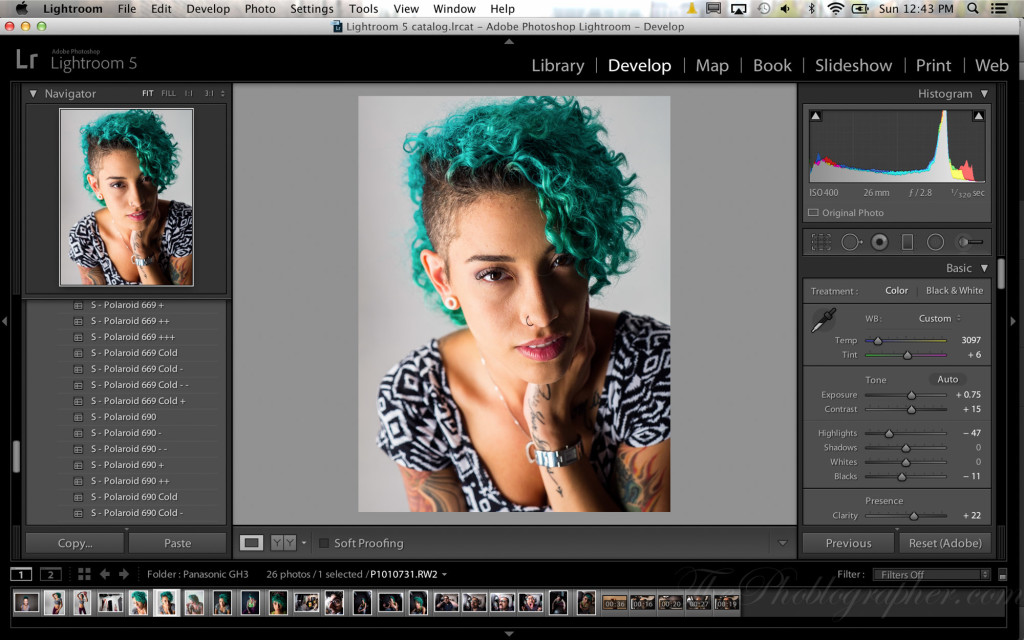
Уровень навыков
Предназначен для совместной работы исследователей без навыков работы с компьютером (аннотации и включенные развертываемые алгоритмы и модели) и исследователей с навыками разработки программного обеспечения, которые могут добавлять свои собственные алгоритмы (скрипты и приложения) в различные программы языки (Python, Java, JavaScript) или алгоритмы импорта из других программных платформ (например, ImageJ, CellProfiler)
Как цитировать
Документ: Совместный анализ данных мультигигапиксельной визуализации с использованием Cytomine
Доступ и учебные пособия
Доступ к программе можно получить здесь: https://doc.cytomine.org/user-guide/getting-started#get -an-account
и учебные пособия можно найти на канале Neubias в YouTube:
Часть 1 — основное внимание уделяется аннотациям
Часть 2 — основное внимание уделяется приложениям для анализа изображений и управлению данными
7.
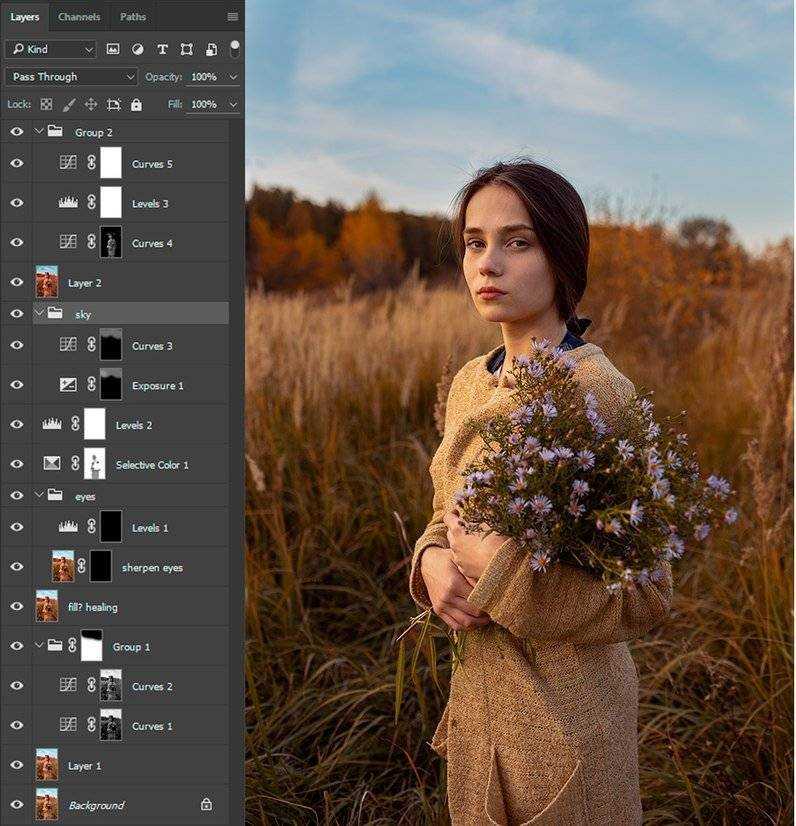 Ледяной
Ледяной Icy — это бесплатное программное обеспечение с открытым исходным кодом, созданное Institut Pasteur и France-BioImaging. Как говорится на его веб-сайте, это «совместный фотошоп, посвященный анализу изображений» . Совместная работа означает, что пользователи с навыками разработки программного обеспечения могут добавлять функции в программу . В Icy пользователи могут визуализировать, аннотировать и количественно оценивать данные биовизуализации . Он разработан как общая платформа для ученых, занимающихся анализом изображений , которые могут разрабатывать новые алгоритмы и ученые-биологи ищут интуитивно понятный инструмент для анализа изображений.
GUI разработан на основе компонентов, с которыми пользователь уже знаком, т.е. грамм. основная «ленточная» панель инструментов напоминает Office Suite (Microsoft) и обеспечивает доступ ко всем функциям Icy.
Icy интегрируется с ImageJ, MATLAB и Micro Manager.
Обработка WSI Возможности :
Да
Уровень навыков
Предназначен для исследователей, обладающих навыками разработки программного обеспечения, но достаточно интуитивно понятных для использования пользователями без навыков программирования.
Как цитировать:
При использовании Icy для вашего исследования цитируйте : De Chaumont, Fabrice, et al. «Icy: открытая платформа информатики биоизображений для расширенных воспроизводимых исследований». Природные методы 9.7 (2012): 690.
Загрузка и учебные пособия:
Программу можно скачать здесь , а учебные пособия можно найти на канале icy на YouTube.
8. PathML
PathML — это не классическое программное обеспечение для анализа изображений, а бесплатный набор инструментов с открытым исходным кодом, который помогает подготавливать изображения различных форматов и различных модальностей изображений для рабочих процессов анализа изображений.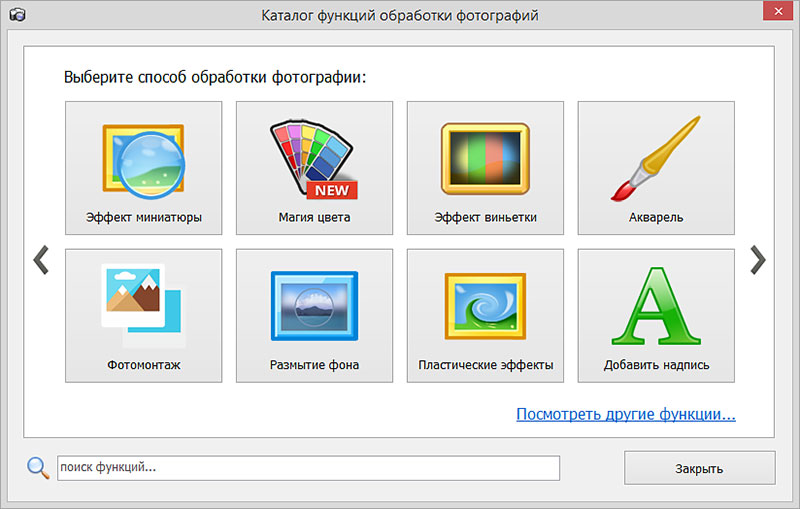 Он был разработан исследователями из Института рака Дана-Фарбер в Бостоне, Массачусетс, США.
Он был разработан исследователями из Института рака Дана-Фарбер в Бостоне, Массачусетс, США.
PathML предоставляет общую основу для создания и запуска конвейеров предварительной обработки для различных форматов файлов изображений.
Библиотека PathML написана на Python 3
PathML поддерживает несколько режимов обработки изображений (H&E, IHC, IF, трехмерные изображения и т. д.) и более 160 распространенных форматов изображений, включая TIFF, OME-TIFF, DICOM, svs, qptiff, и другие проприетарные форматы файлов со сканеров.
Первым шагом в рабочем процессе PathML является загрузка файла необработанного изображения для создания объекта SlideData, который является центральным классом данных, представляющим изображение и связанные с ним метаданные.
Следующим шагом является создание конвейера предварительной обработки, определяемого как последовательное применение независимых стандартных блоков или преобразование фрагментов изображения. После этого к изображениям можно применять независимо разработанные алгоритмы изображения.
Обработка WSI Возможности :
Да.
Уровень навыков
Предназначен для исследователя с навыками разработки программного обеспечения.
Как цитировать:
Документ: Создание инструментов для машинного обучения и искусственного интеллекта в исследованиях рака: передовой опыт и тематическое исследование с использованием набора инструментов PathML для вычислительной патологии
Код и документация:
Код можно найти на Github: https://github.com/Dana-Farber-AIOS/pathml , а документацию и примеры рабочих процессов можно найти на странице проекта PathML: https://pathml.org/
ЩЕЛКНИТЕ ЗДЕСЬ, ЧТОБЫ ПОЛУЧИТЬ ФОРМАТ ЭТОЙ СТАТЬИ
Резюме
Анализ изображений образцов патологии становится современным в биомедицинских исследованиях. Многие компании предоставляют дорогостоящее программное обеспечение и/или услуги в этой нише. Но анализ изображений не обязательно должен быть дорогим. Их много бесплатные программы с открытым исходным кодом со сложными возможностями анализа изображений , некоторые из которых специально разработаны для обработки WSI .
Но анализ изображений не обязательно должен быть дорогим. Их много бесплатные программы с открытым исходным кодом со сложными возможностями анализа изображений , некоторые из которых специально разработаны для обработки WSI .
Восемь наиболее доступных, которые можно использовать для анализа изображений патологии:
- ImageJ/ Fiji
- QuPath
- CellProfiler
- иластик
- Орбита
- Цитомин
- Ледяной
- PathML
Для получения дополнительной информации о различных программах анализа изображений посетите поисковую систему Bioimage Informatics Search Engine (BISE) . Этот сайт похож на Википедию для анализа изображений и содержит тщательно подобранную информацию о бесчисленных коммерческих программах анализа изображений и программах с открытым исходным кодом.
Ссылки
- Шнайдер, Кэролайн А., Уэйн С. Расбанд и Кевин В. Элисейри. «NIH Image to ImageJ: 25 лет анализа изображений». Природные методы 7 (2012): 671.
- Руден, Кертис Т. и др. «ImageJ2: ImageJ для следующего поколения данных научных изображений». Биоинформатика BMC 1 (2017): 529.
- Бэнкхед, Питер и др. «QuPath: программное обеспечение с открытым исходным кодом для анализа изображений цифровой патологии». Научные отчеты 1 (2017): 16878.
- Лампрехт, Майкл Р., Дэвид М. Сабатини и Энн Э. Карпентер. «CellProfiler™: бесплатное универсальное программное обеспечение для автоматизированного анализа биологических изображений». Biotechniques 1 (2007): 71-75.
- Джонс, Туис Р. и др. «CellProfiler Analyst: программное обеспечение для исследования и анализа данных для сложных экранов на основе изображений». Биоинформатика BMC 1 (2008): 482.
- Соммер, Кристоф и др. «Ilastik: набор инструментов для интерактивного обучения и сегментации».
 2011 Международный симпозиум IEEE по биомедицинской визуализации: от нано к макро . IEEE, 2011.
2011 Международный симпозиум IEEE по биомедицинской визуализации: от нано к макро . IEEE, 2011. - Гольдберг Илья Г. и др. «Модель данных Open Microscopy Environment (OME) и XML-файл: открытые инструменты для информатики и количественного анализа в биологических изображениях». Биология генома 5 (2005): R47.
- Мари, Рафаэль и др. «Совместный анализ данных мультигигапиксельной визуализации с использованием Cytomine». Биоинформатика 9 (2016): 1395-1401.
- Де Шомон, Фабрис и др. «Icy: открытая платформа информатики биоизображений для расширенных воспроизводимых исследований». Природные методы 7 (2012): 690.
- Розенталь, Джейкоб, Райан Карелли, Мохамед Омар, Дэвид Брандейдж, Элла Халберт, Джексон Найман, Сурья Н. Хари и др. «Создание инструментов для машинного обучения и искусственного интеллекта в исследованиях рака: передовой опыт и тематическое исследование с использованием набора инструментов PathML для вычислительной патологии».
 Молекулярные исследования рака 20, вып. 2 (2022): 202-206.
Молекулярные исследования рака 20, вып. 2 (2022): 202-206.
Программное обеспечение для обработки и анализа изображений | Программное обеспечение для анализа геопространственных изображений
ENVI — это отраслевой стандарт программного обеспечения для обработки и анализа изображений. Он используется аналитиками изображений, специалистами по ГИС и учеными для извлечения своевременной, надежной и точной информации из геопространственных изображений. Это геопространственное программное обеспечение является научно проверенным, простым в использовании и тесно интегрированным с платформой Esri ArcGIS.
Программное обеспечение для анализа изображений ENVI остается на переднем крае инноваций уже более трех десятилетий, отчасти благодаря поддержке всех типов данных, включая мультиспектральные, гиперспектральные, тепловые, LiDAR и SAR. ENVI делает глубокое обучение доступным для людей с помощью интуитивно понятных инструментов и рабочих процессов, не требующих программирования.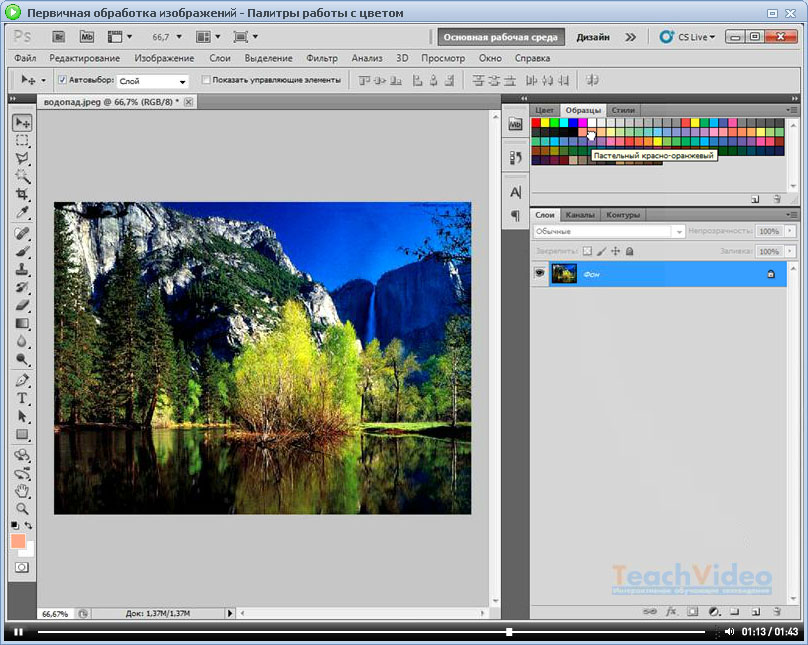 Анализ геопространственных изображений ENVI также можно настроить с помощью API и среды визуального программирования в соответствии с конкретными требованиями проекта.
Анализ геопространственных изображений ENVI также можно настроить с помощью API и среды визуального программирования в соответствии с конкретными требованиями проекта.
Intuitive and User Friendly
Data Support
Spectral Analysis
Extensibility
Integration with ArcGIS®
Cloud and Enterprise
Аналитика. Инсайты. Ответы, которым вы можете доверять.
ENVI использует научно обоснованную аналитику для получения результатов экспертного уровня. Предприятия и организации выбирают геопространственное программное обеспечение ENVI, потому что оно интегрируется с существующими рабочими процессами, поддерживает самые популярные на сегодняшний день датчики и может быть легко настроено для удовлетворения уникальных требований проекта.
ДОПОЛНИТЕЛЬНОЕ СОДЕРЖИМОЕ
МАШИННОЕ ОБУЧЕНИЕ ПРИХОДИТ В ENVI
ВЕБИНАР | 6 ОКТЯБРЯ
Узнайте о новых бесплатных алгоритмах машинного обучения, появившихся в последней версии ENVI.
ЗАРЕГИСТРИРОВАТЬСЯ
Брошюра о продукции ENVI
Карманные справочники ENVI
Самостоятельное обучение ENVI
ЗАПРОСИТЬ ЦЕНУ
ЭНВИ | Интуитивно понятный и удобный
Программное обеспечение для анализа и обработки изображений ENVI полезно для всех, от аналитиков начального уровня до экспертов в предметной области. Он содержит множество простых в использовании инструментов, которые не требуют углубленного обучения и образования в области дистанционного зондирования для получения действенных результатов. ENVI предлагает интуитивно понятную визуализацию, обработку и анализ данных.
Набор комплексных инструментов анализа данных представлен в виде отдельных задач, которые помогают пользователям выполнять этапы обработки изображений. Некоторые из этих инструментов включают калибровку данных, предварительную обработку, атмосферную коррекцию, панорамирование, ортотрансформацию и регистрацию изображений. Оттуда рабочие процессы ENVI можно использовать для обнаружения изменений и аномалий, измерения и извлечения признаков, моделирования топографических характеристик и многого другого. Отчеты о ваших выводах легко генерируются и передаются.
Встроенные рабочие процессы для геопространственной обработки и анализа
ENVI имеет автоматизированные рабочие процессы, которые помогают пользователям легко и точно извлекать информацию из всех типов геопространственных данных.
ОБНАРУЖЕНИЕ НЕИСПРАВНОСТЕЙ
ОБНАРУЖЕНИЕ ИЗМЕНЕНИЙ
КЛАССИФИКАЦИЯ
ТЕМАТИЧЕСКОЕ ИЗМЕНЕНИЕ
ДОПОЛНИТЕЛЬНАЯ ИНФОРМАЦИЯ
ОРТОРЕКТИФИКАЦИЯ
РЕГИСТРАЦИЯ ИЗОБРАЖЕНИЯ
АНАЛИЗ ОБЗОРА
МУЛЬТИСПЕКТРАЛЬНЫЙ
ГИПЕРСПЕКТРАЛЬНЫЙ
ENVI | Поддержка данных
ENVI поддерживает все новейшие платформы сбора данных (спутниковые, бортовые, беспилотные, наземные), более 200 различных типов данных и различных модальностей, включая панхроматические, мульти- и гиперспектральные, LiDAR, SAR и FMV. ENVI работает с наборами данных любого размера и имеет автоматизированные инструменты для быстрой и простой подготовки больших и малых изображений для просмотра и дальнейшего анализа.
ENVI работает с наборами данных любого размера и имеет автоматизированные инструменты для быстрой и простой подготовки больших и малых изображений для просмотра и дальнейшего анализа.
Чтение и анализ многих форматов данных
ENVI поддерживает большинство форматов данных, включая научные форматы, такие как HDF и CDF, и типы изображений, такие как GeoTIFF, а также обеспечивает поддержку JITC-совместимого NITF.
Объединение данных вместе
Используйте ENVI для объединения данных радара, LiDAR, SAR, оптических, гиперспектральных, мультиспектральных, стерео, тепловых и/или акустических данных, чтобы использовать сильные стороны каждого датчика и создавать богатые геопространственные продукты для принятия обоснованных решений.
Полная интеграция с популярными на сегодняшний день датчиками
Программное обеспечение для анализа геопространственных изображений ENVI поддерживает изображения, полученные с новейших и наиболее популярных спутниковых и бортовых систем.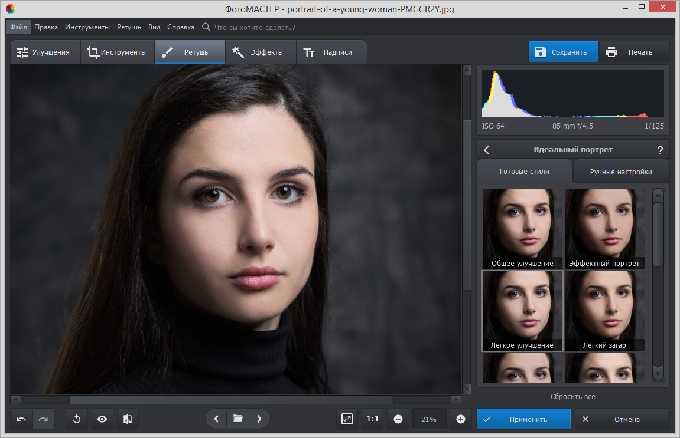 К ним относятся миссии Sentinel, миссии Landsat, изображения AVIRIS Hyperspectral, Planet Dove и SkySat, NPP VIIRS, GOES, Pleiades, SPOT, системы WorldView, кадрирующие и линейные камеры, RADARSAT, TerraSAR-X и коммерческие датчики LiDAR.
К ним относятся миссии Sentinel, миссии Landsat, изображения AVIRIS Hyperspectral, Planet Dove и SkySat, NPP VIIRS, GOES, Pleiades, SPOT, системы WorldView, кадрирующие и линейные камеры, RADARSAT, TerraSAR-X и коммерческие датчики LiDAR.
Чем мы можем помочь?
ЭНВИ | Спектральный анализ
Программное обеспечение ENVI является бесспорным лидером в области обработки и анализа спектральных изображений с лучшими инструментами для анализа мульти- и гиперспектральных данных, включая спектральное обнаружение и идентификацию целей. Эти инструменты основаны на общепризнанных научных методах спектрального анализа — использовании откликов пикселей на разных длинах волн для получения информации о материалах в каждом пикселе.
Лучшие в своем классе и проверенные экспертами
Спектральные инструменты ENVI могут обнаруживать цели, рассчитывать состояние растительности и леса, отображать интересующие материалы и многое другое. Они используются для измерения морского мусора и загрязнения, анализа мест обитания диких животных, картирования нефтяных пятен, оценки качества воды, смягчения последствий лесных пожаров, обнаружения утечек метана, идентификации полезных ископаемых, составления карт здоровья растительности и помогают во многих приложениях обороны и разведки.
Интерактивные возможности доступны только в ENVI, включая поддержку библиотеки спектров и рабочие процессы, необходимые для обработки гиперспектральных данных. Спектральные алгоритмы ENVI прошли рецензирование, тестирование и, в конечном счете, подтверждены сообществом специалистов по дистанционному зондированию в течение нескольких десятилетий.
Спектральный анализ в листе данных ENVI
Гиперспектральная аналитика в ENVI
Спектральные приборы ENVI являются отраслевым стандартом
Расширенная предварительная обработка данных, необходимая для получения точных результатов
Протестировано, проверено и надежно для эффективной обработки больших наборов данных
Чем мы можем помочь?
Используйте ENVI Modeler для простого создания пользовательских рабочих процессов обработки изображений без написания единой строки кода.
Чем мы можем помочь?
ЭНВИ | Расширяемость
Геопространственное программное обеспечение ENVI написано на IDL®, современном языке программирования, который позволяет расширять или настраивать функции и функции ENVI. API ENVI позволяет пользователям добавлять свои собственные алгоритмы, расширять существующие инструменты и модели и автоматизировать рабочие процессы для пакетной обработки. ENVI также доступен через клиентскую библиотеку Python.
API ENVI позволяет пользователям добавлять свои собственные алгоритмы, расширять существующие инструменты и модели и автоматизировать рабочие процессы для пакетной обработки. ENVI также доступен через клиентскую библиотеку Python.
Выполнение визуального программирования и создание пользовательских задач и рабочих процессов
Если вы не программист, ENVI Modeler — это инструмент визуального программирования, который позволяет легко выполнять пакетную обработку и легко создавать пользовательские рабочие процессы обработки изображений без необходимости написания единой строки кода. Кроме того, если вы являетесь пользователем Esri, вы можете запускать рабочие процессы ENVI Modeler в ArcGIS Pro или ArcMap. Благодаря интуитивно понятному пользовательскому интерфейсу ENVI Modeler вы также можете запускать обработку в облаке или на удаленных серверах одним нажатием кнопки.
Программное обеспечение ENVI позволяет разработчикам создавать собственные задачи с использованием шаблонов, определяющих входные и выходные параметры, необходимые для обработки данных.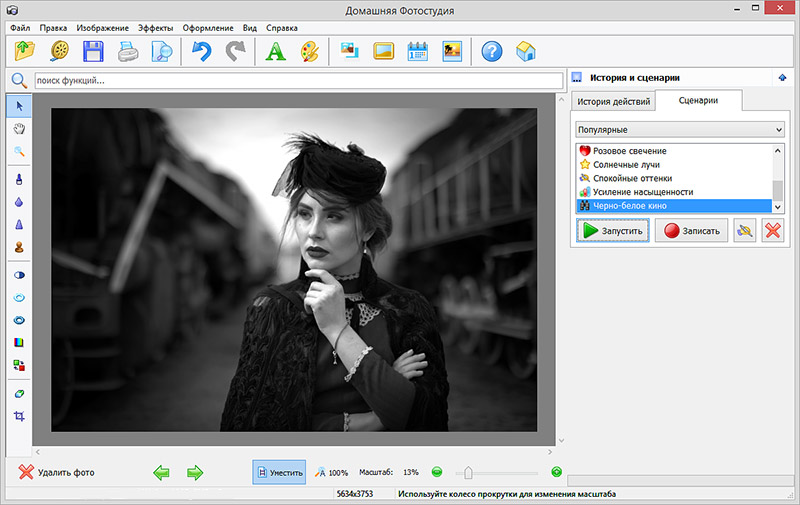 Эти отдельные задачи обработки отделены от рабочего стола и могут быть легко объединены в цепочку для создания настраиваемых рабочих процессов. Задачу можно написать один раз, а затем запустить на рабочем столе или в корпоративной среде.
Эти отдельные задачи обработки отделены от рабочего стола и могут быть легко объединены в цепочку для создания настраиваемых рабочих процессов. Задачу можно написать один раз, а затем запустить на рабочем столе или в корпоративной среде.
ЭНВИ | Интеграция с ArcGIS®
Программное обеспечение для обработки и анализа изображений ENVI тесно интегрировано с платформой Esri ArcGIS и позволяет пользователям ГИС беспрепятственно получать доступ к изображениям и анализировать их для уверенного решения критических проблем. Доступ к аналитике ENVI можно получить из любой среды ArcGIS, а результаты можно отобразить непосредственно из ArcGIS Pro, ArcMap или через ArcGIS Online. Расширяя ArcGIS с помощью аналитики ENVI, вы можете получать количественные, действенные результаты из данных дистанционного зондирования, делиться ими со всей своей организацией и использовать информацию для принятия лучших решений, независимо от вашего опыта.
Благодаря интеграции аналитики ENVI на основе задач в ArcGIS можно легко внедрить все передовые методы обработки изображений ENVI на рабочем столе или в организации.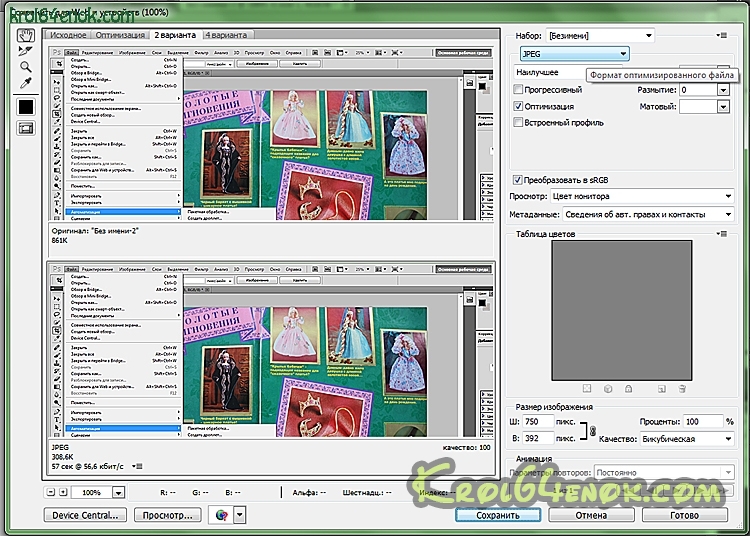 Кроме того, в ArcGIS предусмотрены готовые автоматизированные рабочие процессы, что упрощает получение результатов экспертного уровня независимо от опыта анализа изображений.
Кроме того, в ArcGIS предусмотрены готовые автоматизированные рабочие процессы, что упрощает получение результатов экспертного уровня независимо от опыта анализа изображений.
Интеграция с Python
Компания L3Harris представила задачи ENVI через клиентскую библиотеку Python, ENVI Py, которая позволяет пользователям получать доступ к набору ведущих инструментов обработки изображений ENVI непосредственно из ArcMap или ArcGIS Pro. Пользователи также имеют доступ к готовым наборам инструментов для ArcMap или ArcGIS Pro. Этот пакет позволяет пользователям ArcGIS использовать расширенные возможности изображений ENVI, где и как они хотят.
Пакетная обработка и создание пользовательских рабочих процессов
ENVI Modeler помогает выполнять пакетную обработку и без особых усилий создавать пользовательские рабочие процессы обработки и анализа изображений без написания единой строки кода. Эти рабочие процессы могут быть опубликованы непосредственно в ArcGIS Pro.
Чем мы можем помочь?
ЭНВИ | Облако и предприятие
Растут не только объем, разнообразие и скорость передачи данных, но также увеличивается пространственное разрешение и временная частота. Чтобы своевременно принимать обоснованные решения, вы должны иметь возможность эффективно и точно анализировать данные и геопространственные изображения в любом масштабе.
Узнать больше
Сервер ENVI
Сервер ENVI позволяет выполнять обработку параллельно или в фоновом режиме с использованием рабочего стола ENVI и позволяет использовать преимущества современного оборудования. С ENVI Server вам больше не нужно ждать, пока индикаторы выполнения ENVI закончатся, прежде чем перейти к следующему шагу вашего рабочего процесса. Одной из лучших особенностей ENVI Server является то, что он бесплатен для всех, у кого есть доступ к ENVI 5. 6 или новее. Для использования ENVI Server не требуется дополнительная плата, лицензия или модуль.
6 или новее. Для использования ENVI Server не требуется дополнительная плата, лицензия или модуль.
Вы также можете использовать ENVI в качестве клиента для сервера ENVI — это означает, что любая машина с сервером ENVI и доступом к тем же данным, что и ваш локальный сеанс ENVI, может принимать обработку от ENVI. Вы можете использовать ENVI Modeler или диалоговые окна ENVI для отправки обработки на сервер ENVI. Это позволяет вам продолжать использовать программное обеспечение для обработки и анализа изображений ENVI так же, как вы всегда должны легко использовать преимущества сервера ENVI.
Использование анализа изображений в облаке
ENVI Server — отличный способ попробовать корпоративную обработку изображений. Если вам нужно анализировать огромные объемы данных, вам может понадобиться масштабируемая обработка в облаке. ENVI позволяет легко брать рабочие процессы, созданные с помощью ENVI Modeler или ENVI API, и развертывать их в экземплярах обработки, размещенных в облаке — один раз написать и развернуть где угодно.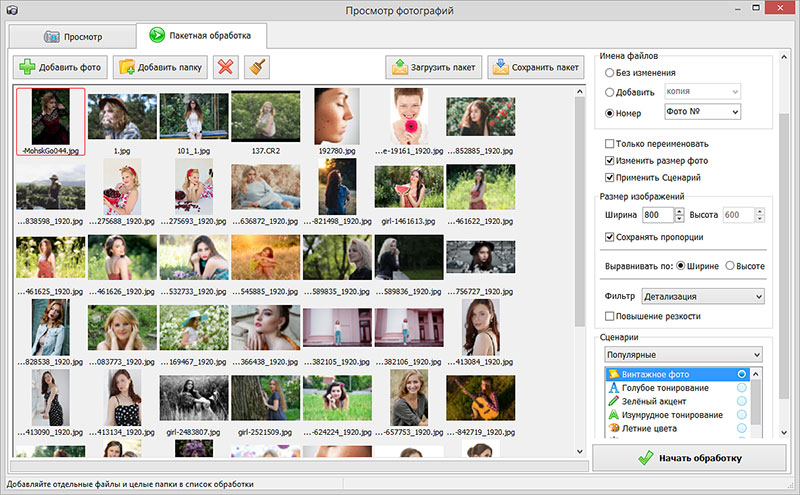
Внедрение облачной аналитики изображений снижает затраты на оборудование и программное обеспечение, а также накладные расходы на поддержку и обслуживание. Централизованный репозиторий для данных и функций анализа также расширяет возможности совместной работы между пользователями, которые не подключены к сети. У нас есть специалисты, которые могут помочь вам реализовать этот тип технологии. Узнать больше >
ЭНВИ | Модули
Используйте модули ENVI для быстрого и простого выполнения узкоспециализированных задач, требующих передовых инструментов анализа изображений.
- Глубокое обучение
- SARscape
- Атмосферная коррекция
- Извлечение признаков
- Растениеводство
- Фотограмметрия
- НИТФ
- Извлечение DEM
Глубокое обучение
Модуль глубокого обучения ENVI
Модуль глубокого обучения ENVI устраняет барьеры для доступа к глубокому обучению, предоставляя интуитивно понятные инструменты, не требующие программирования. ENVI Deep Learning — это коммерческая готовая технология, специально разработанная для работы с изображениями дистанционного зондирования для решения проблем в сельском хозяйстве, коммунальном хозяйстве, транспорте, обороне и других отраслях.
ENVI Deep Learning — это коммерческая готовая технология, специально разработанная для работы с изображениями дистанционного зондирования для решения проблем в сельском хозяйстве, коммунальном хозяйстве, транспорте, обороне и других отраслях.
Узнать больше
SARscape
ENVI SARscape
ENVI SARscape позволяет обрабатывать и анализировать данные SAR и создавать такие продукты, как ЦМР или карты деформации поверхности. ENVI SARscape дает вам возможность интегрировать эту информацию с другими геопространственными продуктами.
Если вы не являетесь экспертом в области SAR, вам может подойти ENVI SARscape Analytics. ENVI SARscape Analytics объединяет некоторые из наиболее распространенных приложений обработки SAR в виде простых в использовании рабочих процессов.
Узнать больше
Атмосферная коррекция
Модуль атмосферной коррекции (ACM)
ENVI ACM позволяет пользователям корректировать атмосферные помехи в мультиспектральных и гиперспектральных изображениях. Модуль имеет возможность коррекции отражения одним щелчком мыши в сцене или коррекции отражения поверхности на основе модели Modtran. Модуль ACM имеет решающее значение для приложений обнаружения изменений: он гарантирует, что вы сравниваете похожие изображения для получения точных результатов.
Модуль имеет возможность коррекции отражения одним щелчком мыши в сцене или коррекции отражения поверхности на основе модели Modtran. Модуль ACM имеет решающее значение для приложений обнаружения изменений: он гарантирует, что вы сравниваете похожие изображения для получения точных результатов.
Чем мы можем помочь?
Извлечение признаков
Модуль извлечения признаков (FX)
Найдите и извлеките определенные объекты интереса из всех типов изображений и данных LiDAR с помощью ENVI FX. Удобные инструменты позволяют извлекать признаки на основе пространственных, спектральных и текстурных характеристик для идентификации таких объектов, как транспортные средства, здания, дороги, береговые линии, реки, озера и поля. Извлечение признаков также применяется к облакам точек, чтобы быстро обеспечить автоматическое извлечение деревьев, зданий, коммунальной инфраструктуры и многого другого.
ENVI FX включает в себя уникальные пошаговые рабочие процессы, которые позволяют пользователям выполнять ранее сложные задачи анализа изображений. Присущая ENVI FX гибкость позволяет пользователям просматривать и изменять параметры и данные на любом этапе процесса.
Присущая ENVI FX гибкость позволяет пользователям просматривать и изменять параметры и данные на любом этапе процесса.
Чем мы можем помочь?
Crop Science
ENVI Crop Science
ENVI Crop Science позволяет пользователям анализировать спектральные и пространственные данные на снимках для предоставления обширной информации о состоянии урожая. Модуль может производить подсчет растений, оценку состояния здоровья отдельных культур на основе индексов и анализ горячих точек для определения областей вашего поля, требующих внимания. Этот продукт предназначен для использования любым человеком, независимо от предыдущего опыта работы с дистанционным зондированием.
Чем мы можем помочь?
Фотограмметрия
Модуль фотограмметрии ENVI
Модуль фотограмметрии ENVI позволяет пользователям создавать синтетические 3D-облака точек и цифровую модель поверхности (DSM) с космических платформ оптических изображений посредством плотного сопоставления изображений. Эта функциональность создает выходные файлы формата LAS, которые можно использовать с широким спектром инструментов визуализации и обработки облаков точек, доступных в ENVI. Пользователи могут воспользоваться преимуществами больших коммерческих архивов изображений, а также использовать эту возможность для создания облаков точек и продуктов рельефа, когда полет с помощью бортового LiDAR невозможен или слишком затратен.
Эта функциональность создает выходные файлы формата LAS, которые можно использовать с широким спектром инструментов визуализации и обработки облаков точек, доступных в ENVI. Пользователи могут воспользоваться преимуществами больших коммерческих архивов изображений, а также использовать эту возможность для создания облаков точек и продуктов рельефа, когда полет с помощью бортового LiDAR невозможен или слишком затратен.
Чем мы можем помочь?
NITF
Модуль ENVI NITF
NITF (Национальный формат передачи изображений) является предпочтительным стандартом данных для Министерства обороны (DoD) и Разведывательного сообщества (IC). NITF объединяет изображения, векторы и метаданные в один файл для максимальной скорости и полезности.
Модуль ENVI NITF используется для доступа, чтения, записи, обработки и совместного использования изображений в формате NITF. Модуль интегрирован с ENVI для беспрепятственного просмотра изображений.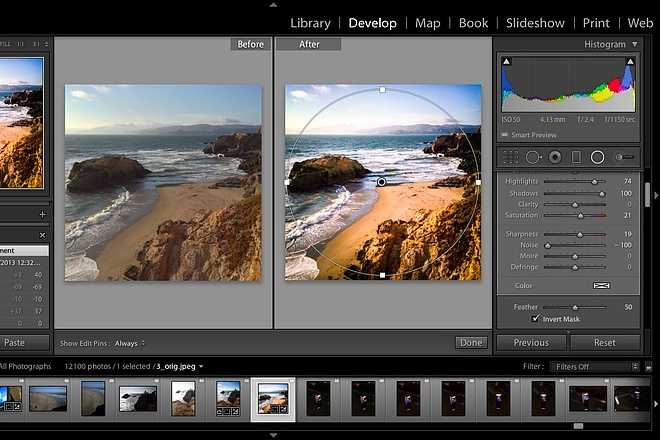 API модуля позволяет пользователям легко автоматизировать и настраивать свои рабочие процессы.
API модуля позволяет пользователям легко автоматизировать и настраивать свои рабочие процессы.
MIE4NITF объединяет изображения и метаданные NITF с информацией о временных рядах из систем WAMI и FMV. Модуль ENVI NITF также поддерживает файлы данных MIE4NITF, а Xtreme Viewer позволяет пользователям просматривать данные со скоростью до 30 кадров в секунду с элементами управления, подобными видеоплееру.
Чем мы можем помочь?
Извлечение ЦМР
Извлечение ЦМР
Модуль ENVI DEM Extraction позволяет быстро и легко создавать пространственно точные цифровые модели рельефа (ЦМР) из ваших геопространственных изображений. Благодаря интерактивному рабочему процессу модуля вы можете создавать точные и надежные модели практически из любых аэрофотоснимков или спутниковых стереопар с помощью RPC. Модуль включает в себя гибкие инструменты просмотра, измерения и редактирования для улучшения ваших 3D-представлений.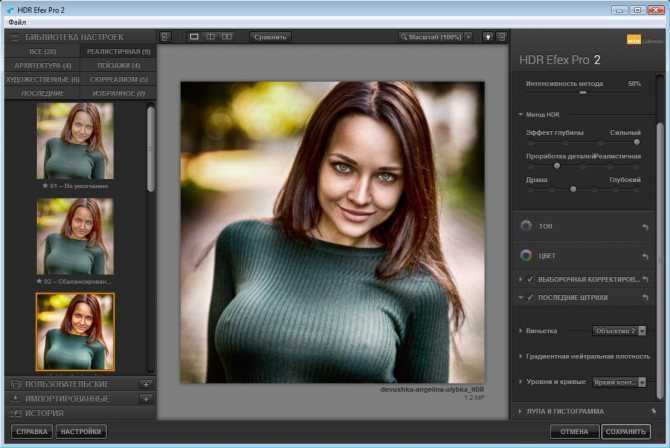 Эти инструменты дают вам все необходимое для просмотра анаглифных стереопар, измерения высоты зданий или гор, редактирования значений ЦМР и извлечения 3D-объектов.
Эти инструменты дают вам все необходимое для просмотра анаглифных стереопар, измерения высоты зданий или гор, редактирования значений ЦМР и извлечения 3D-объектов.
Чем мы можем помочь?
Общее использование ENVI
Организации по всему миру используют геопространственное программное обеспечение ENVI, поскольку оно интегрируется с существующими рабочими процессами, поддерживает самые популярные на сегодняшний день датчики и может быть легко настроено для удовлетворения уникальных требований проекта.
Реагирование на бедствия с помощью глубокого обучения ENVI
Анализ данных SAR
Доступ к изображениям и их анализ в ArcGIS®
Интеллект на основе деятельности (ABI)
Идентификация материала
Мониторинг роста городов
Пакетный процесс с ENVI Modeler
Мониторинг окружающей среды
«ENVI — отличный продукт, предоставляющий инструменты, которые делают работу спектролога полезной и надежной!»
— Джон Альтхаузен — аффилированный профессор Университета Джорджа Мейсона
От данных и изображений к идеям и ответам
Давайте найдем решение для анализа геопространственных изображений, которое соответствует требованиям вашего проекта.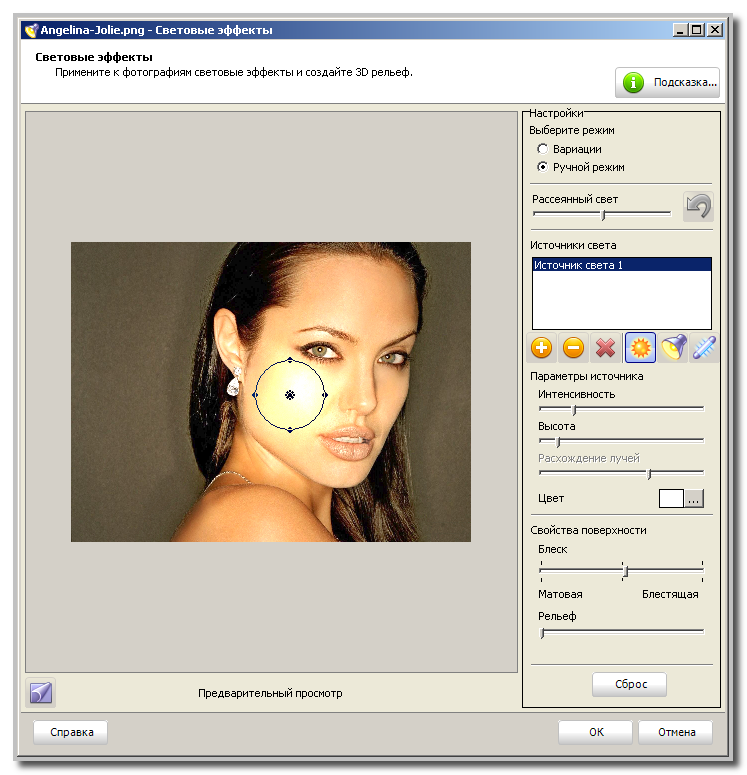


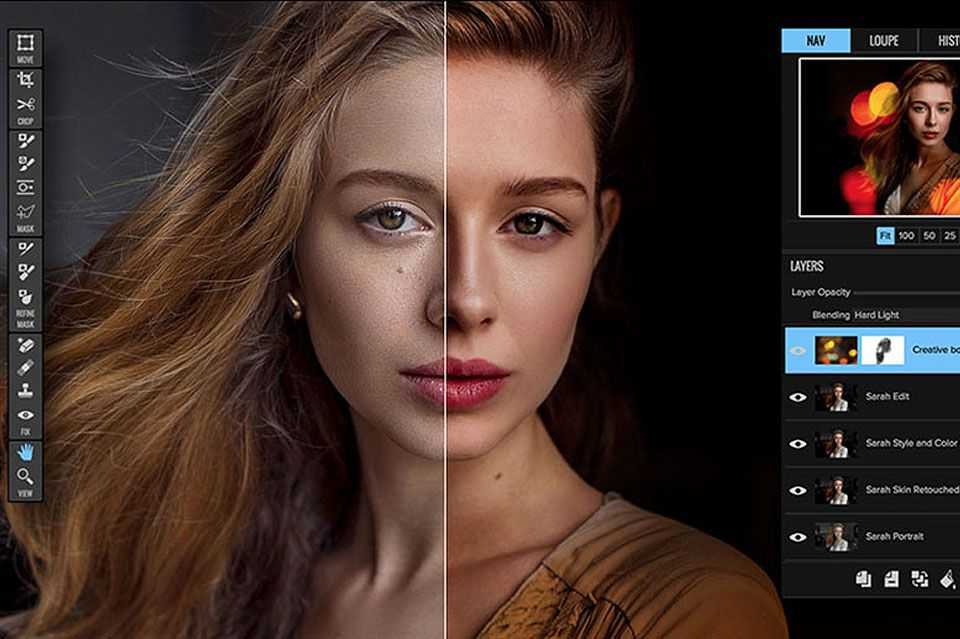 Затем Правка › Копировать.
Затем Правка › Копировать. 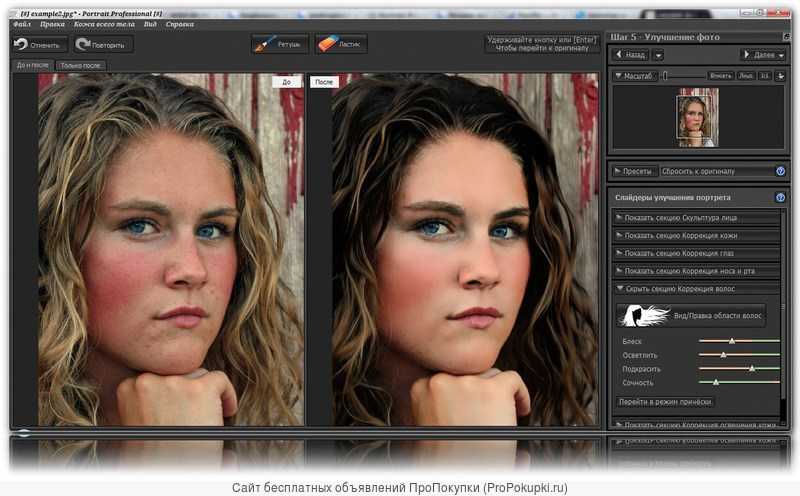 2011 Международный симпозиум IEEE по биомедицинской визуализации: от нано к макро . IEEE, 2011.
2011 Международный симпозиум IEEE по биомедицинской визуализации: от нано к макро . IEEE, 2011.  Молекулярные исследования рака 20, вып. 2 (2022): 202-206.
Молекулярные исследования рака 20, вып. 2 (2022): 202-206.